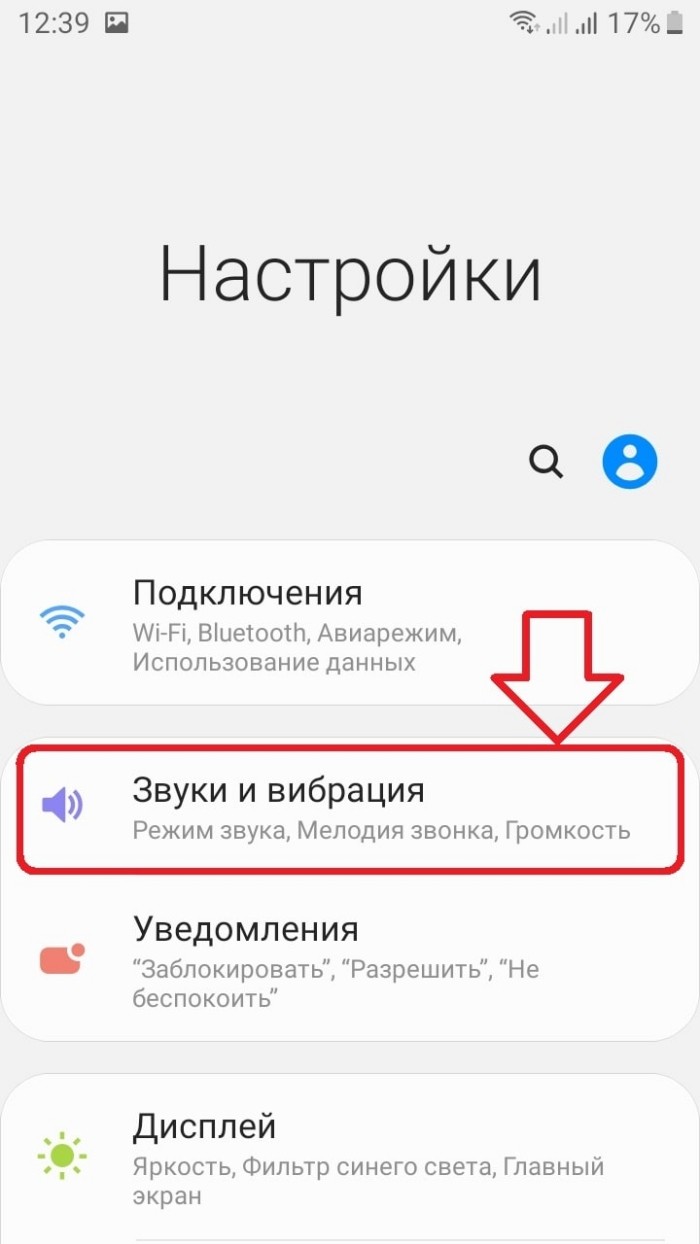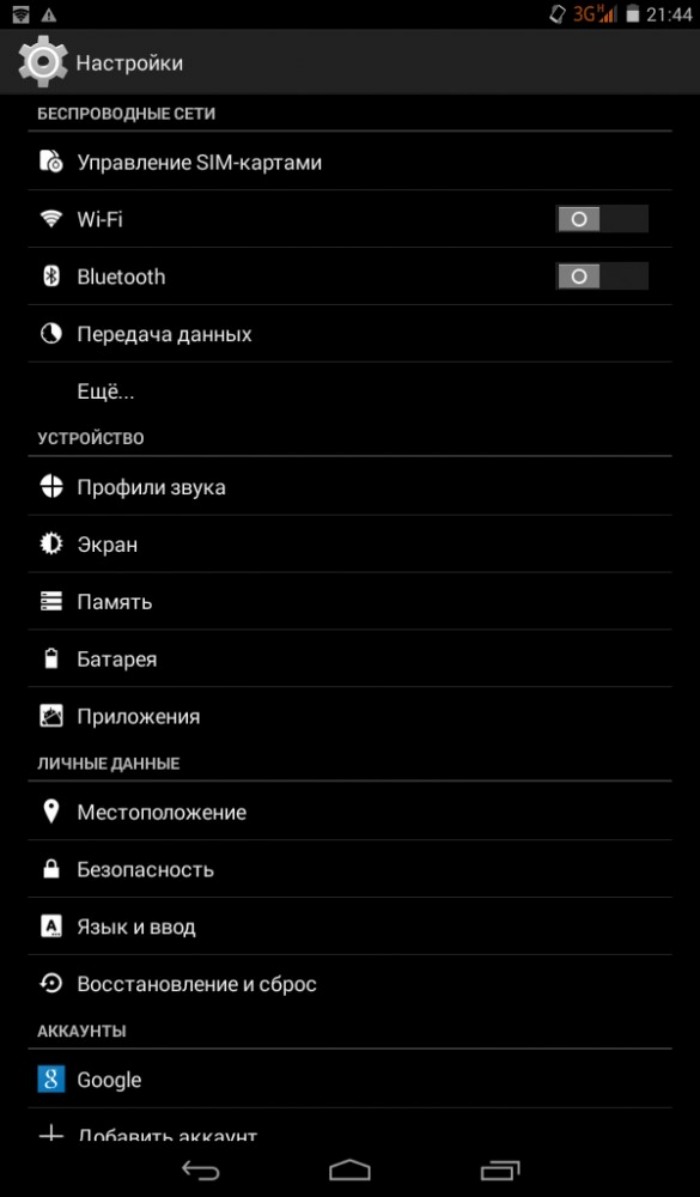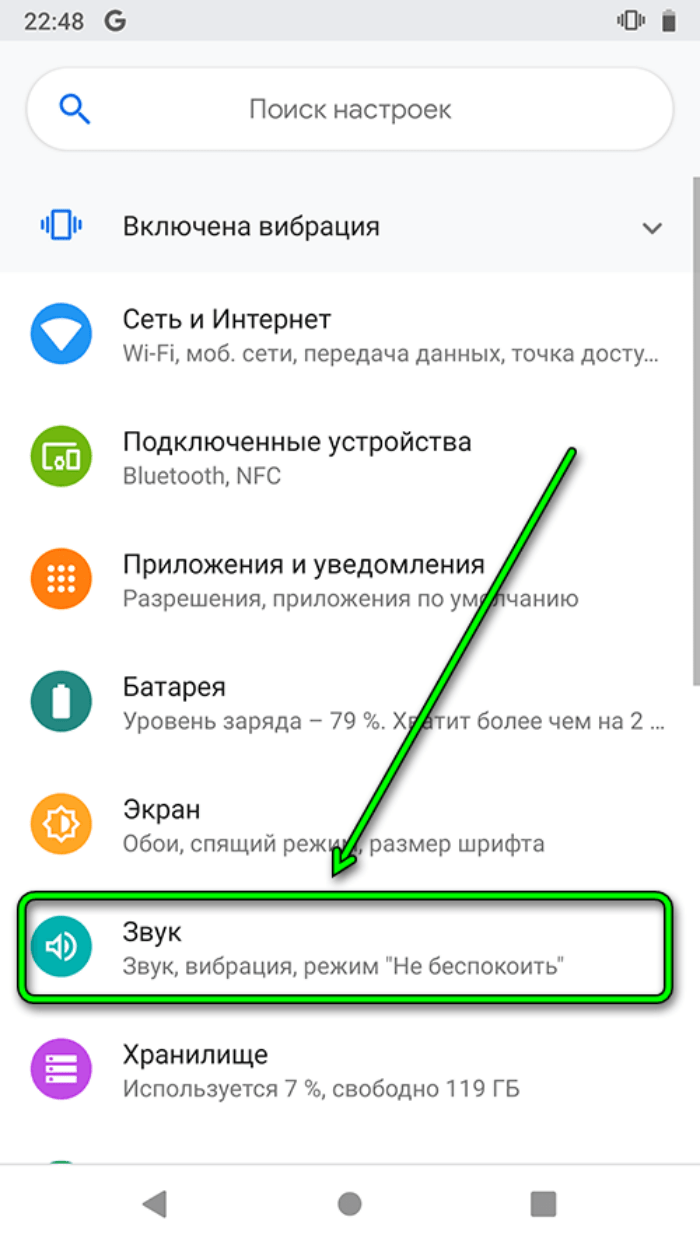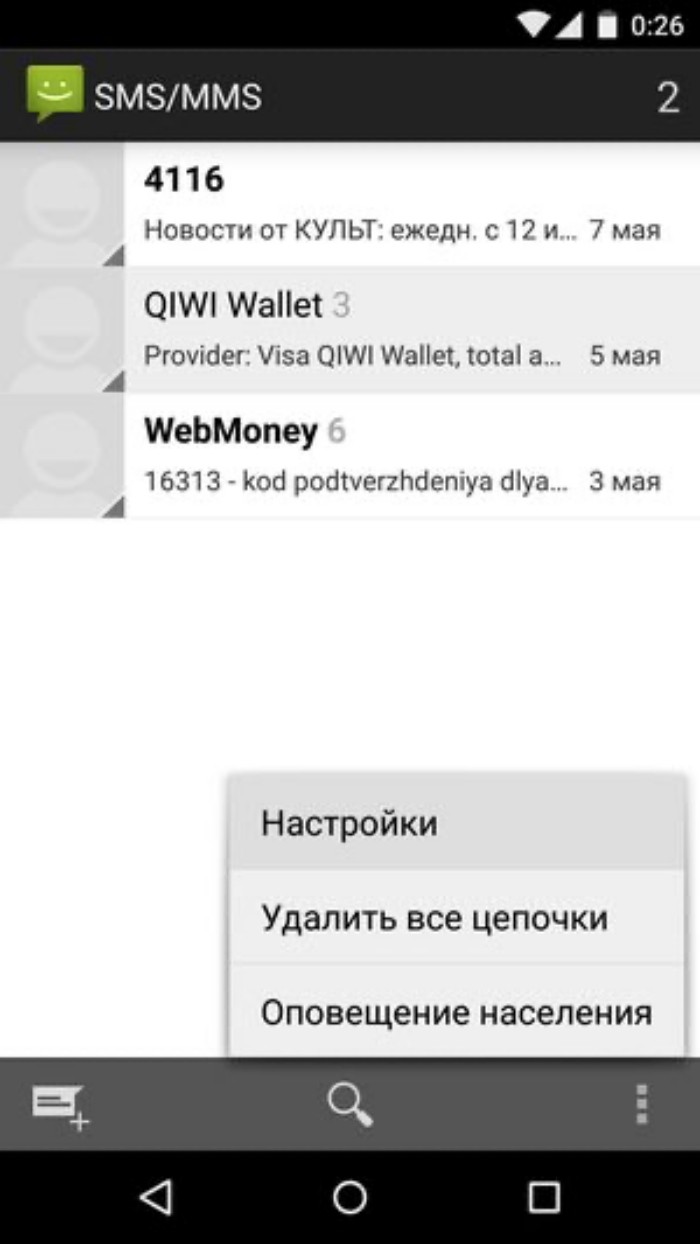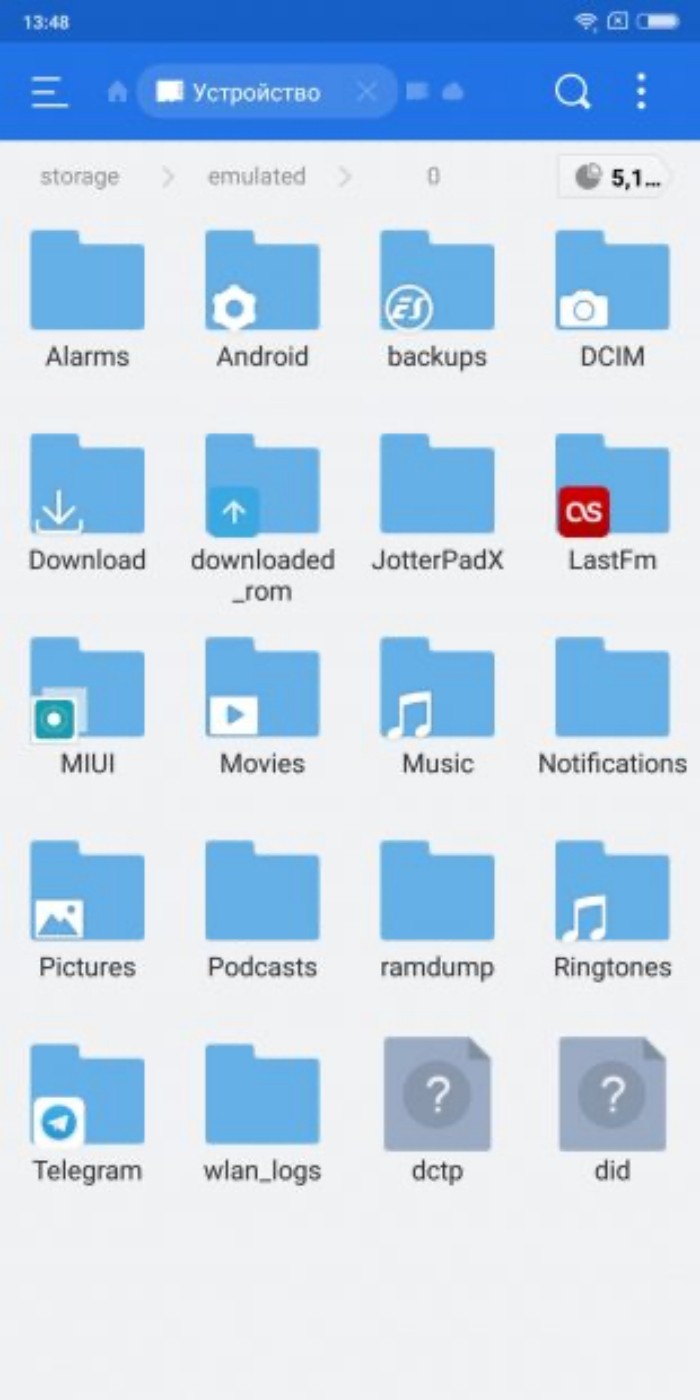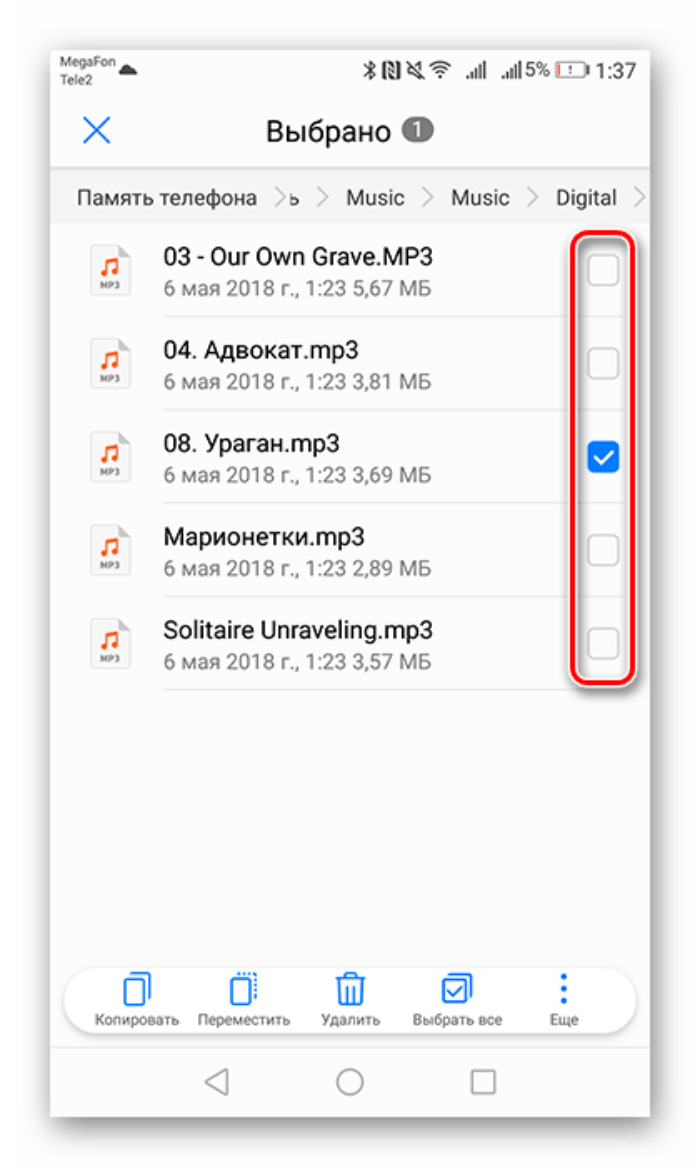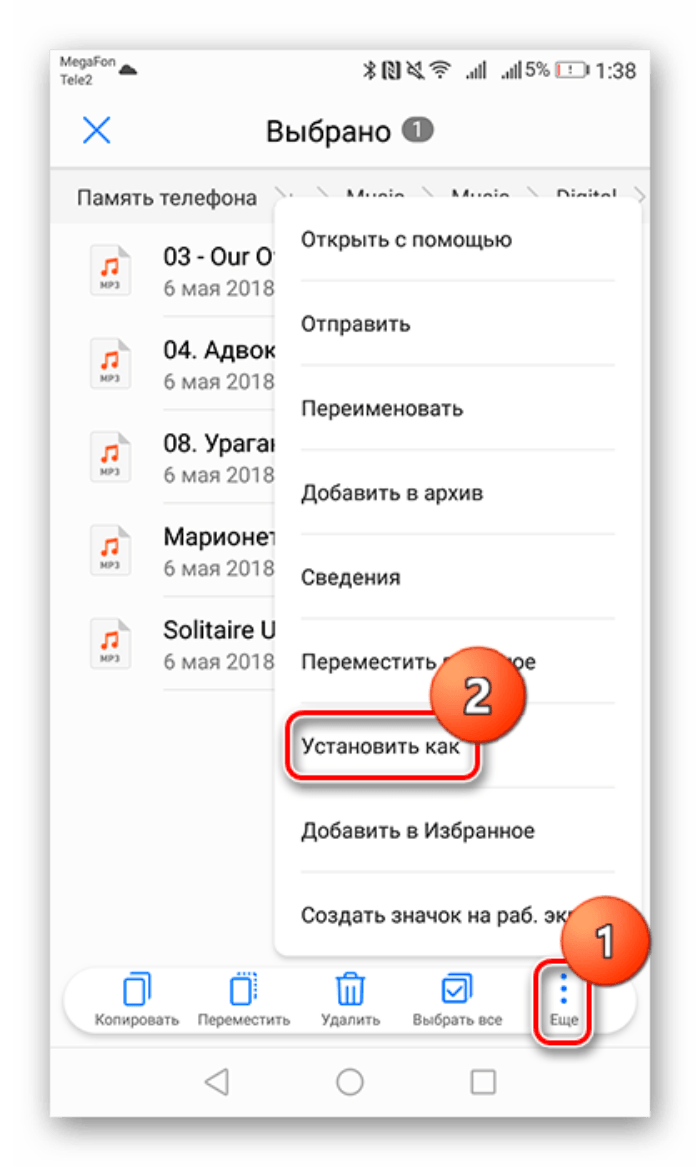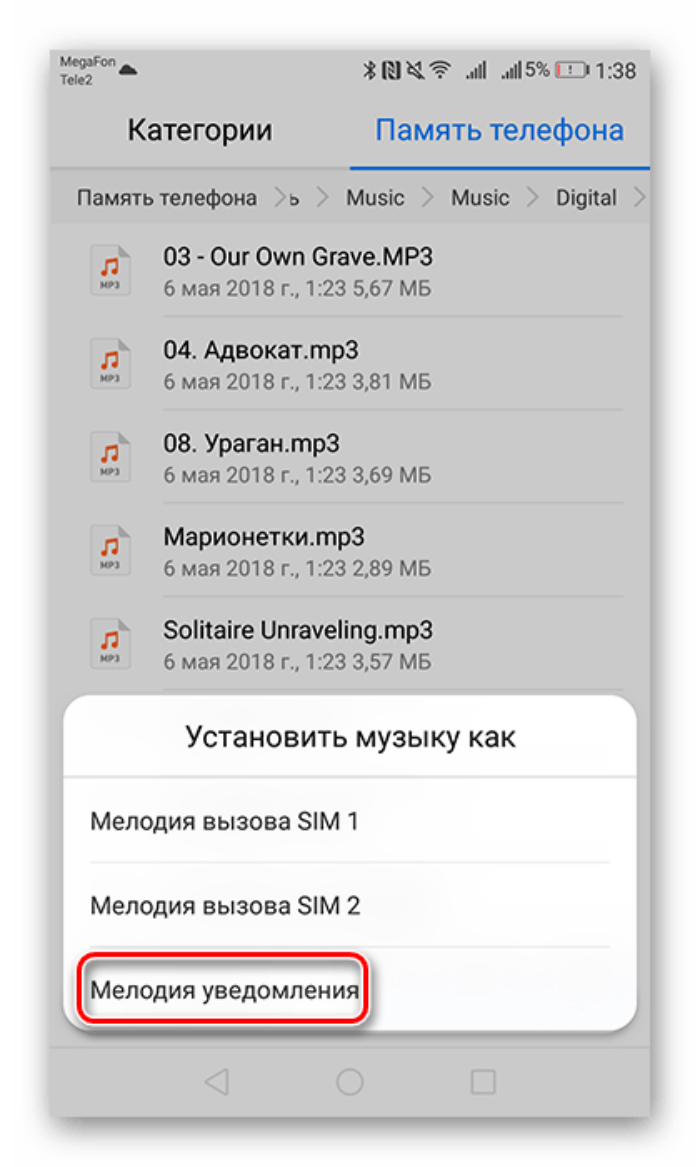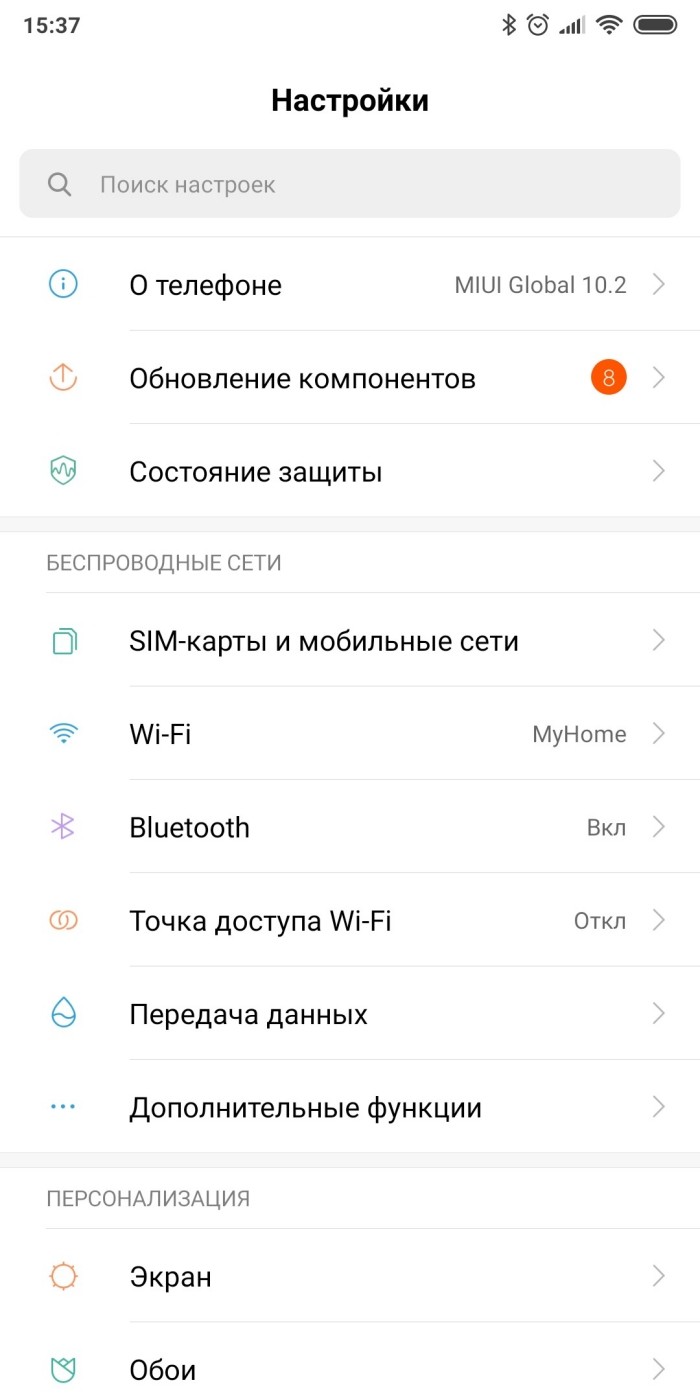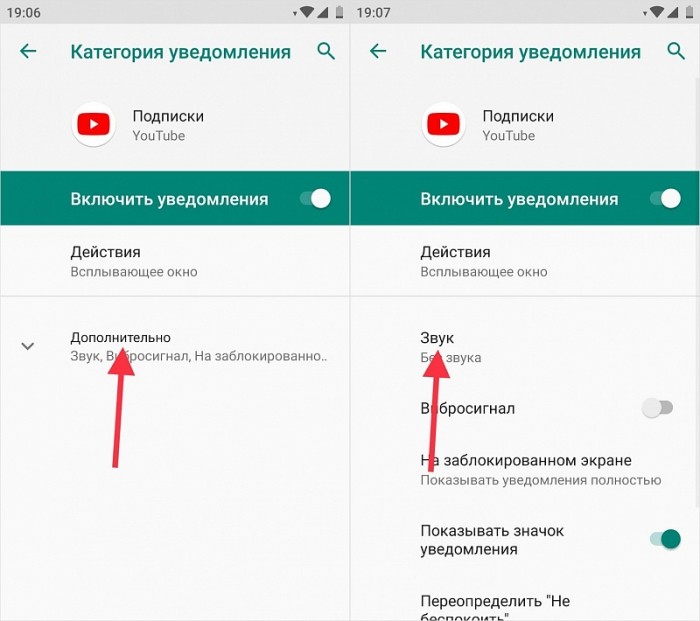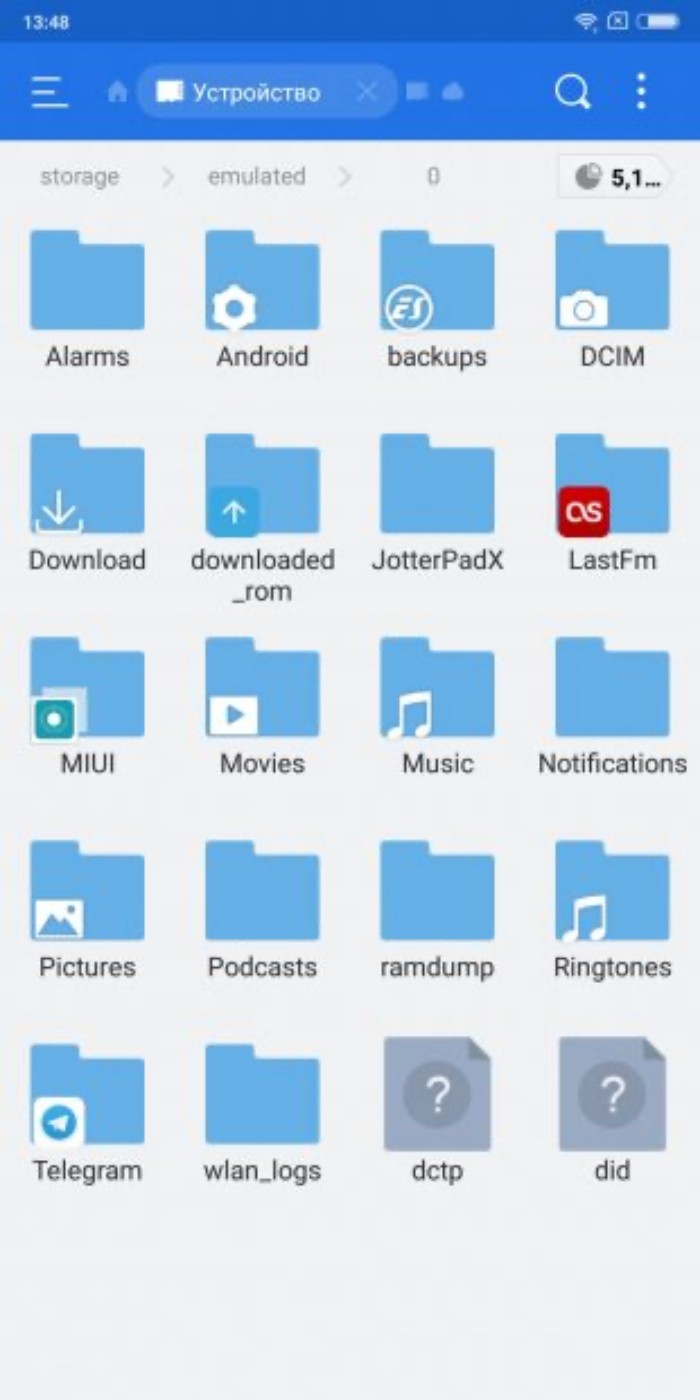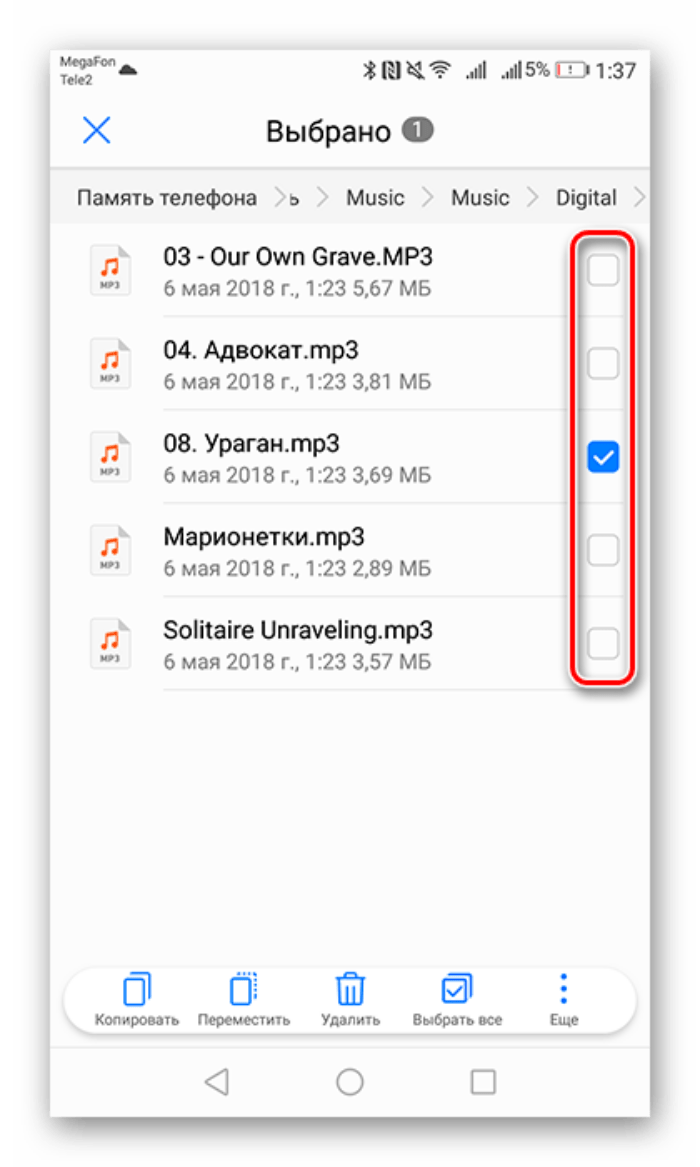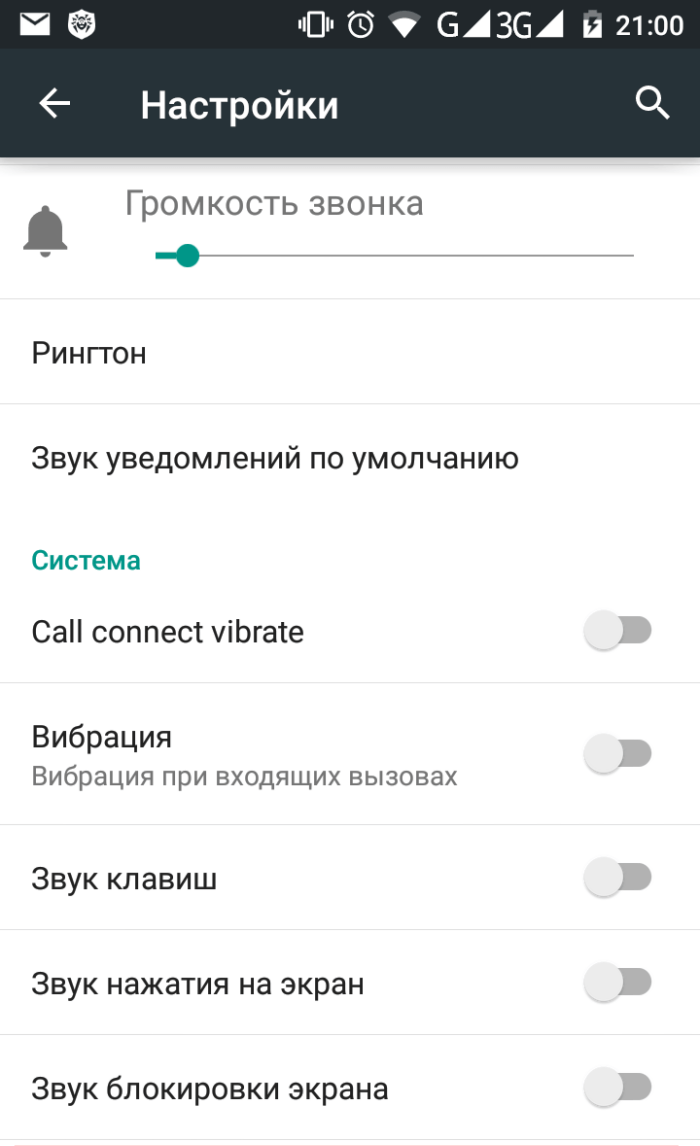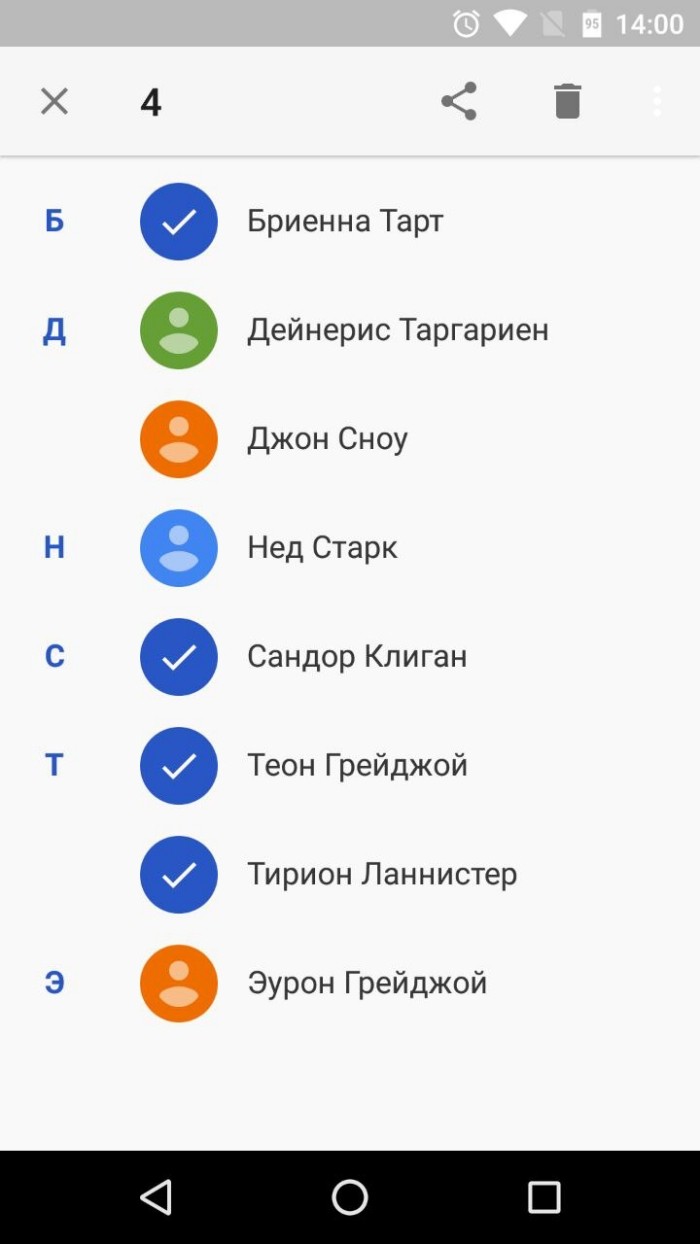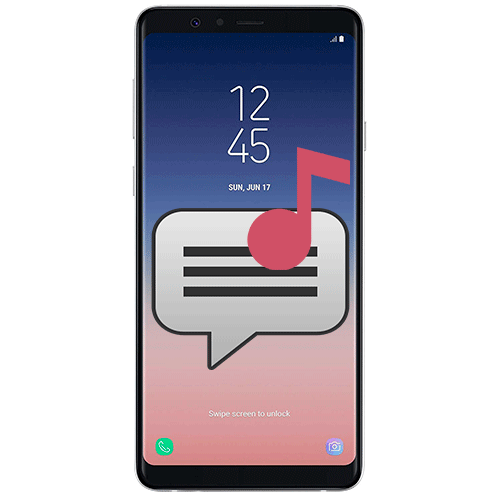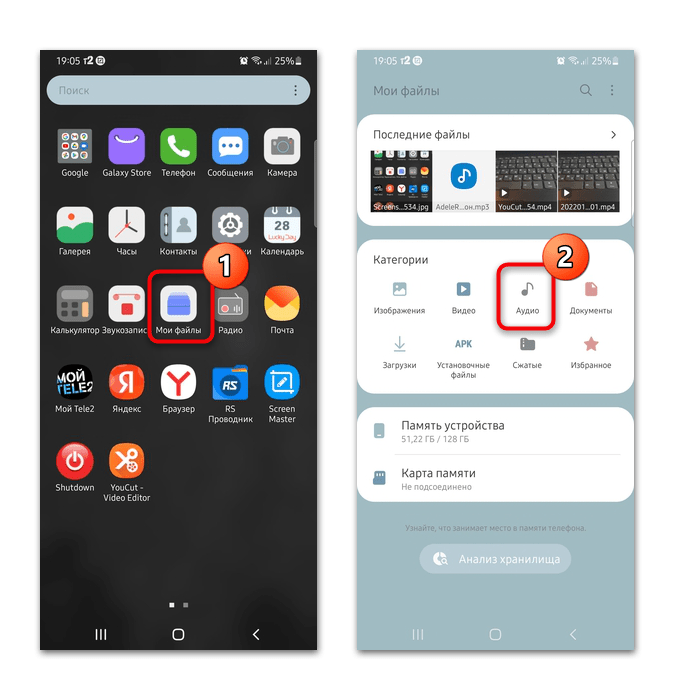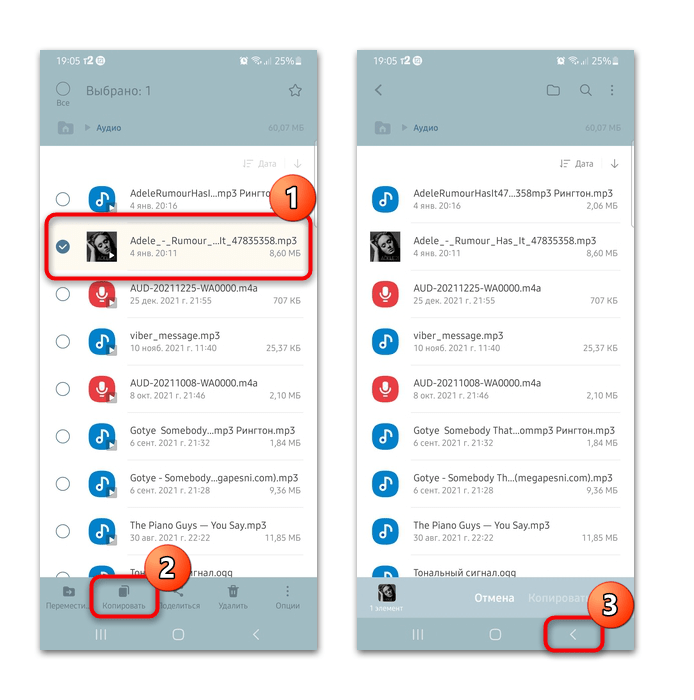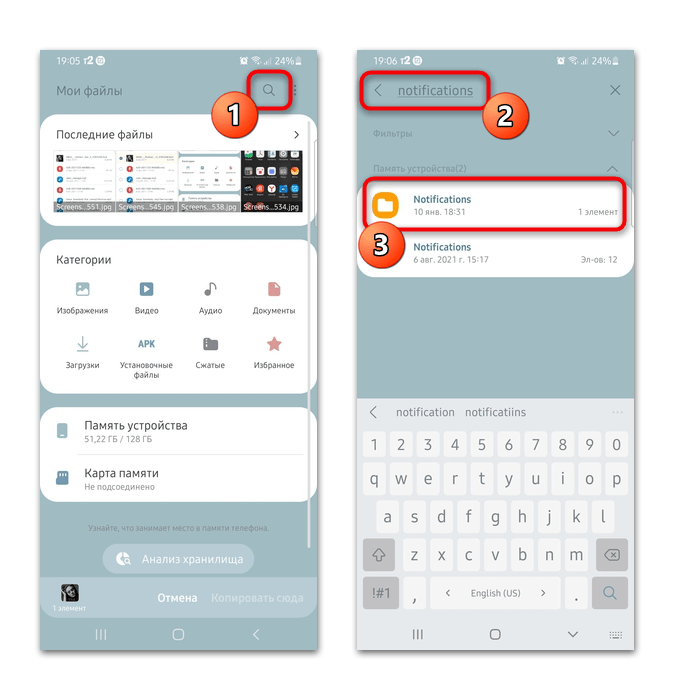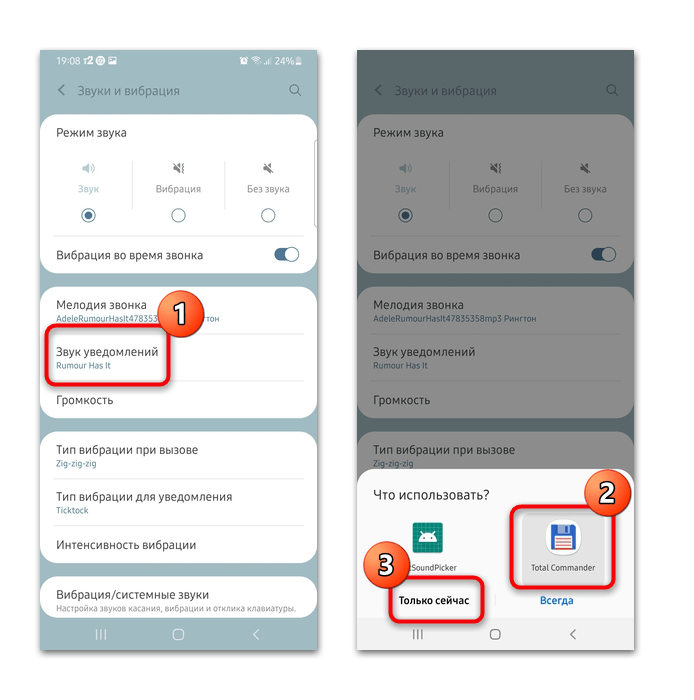Сейчас быстро рассмотрим как на Android поменять или установить свою мелодию (звук) СМС.
Для поставленной задачи надо будет вручную разместить файл музыки или звука в нужную папку во внутренней памяти смартфона. Я покажу куда и что закачивать.
Данная статья подходит для всех брендов, выпускающих телефоны на Android 11/10/9/8: Samsung, HTC, Lenovo, LG, Sony, ZTE, Huawei, Meizu, Fly, Alcatel, Xiaomi, Nokia и прочие. Мы не несем ответственности за ваши действия.
Внимание! Вы можете задать свой вопрос специалисту в конце статьи.
Прежде всего необходимо сказать, что сам звук СМС меняется здесь:
- Сообщения
- Настройки
- Уведомления
- Звук уведомления
- Выбираем из списка
Цель же этой инструкции показать как поставить свою произвольную мелодию на СМС.
Читайте: Как на Android поставить песню на звонок
Нужна помощь?
Не знаешь как решить проблему в работе своего гаджета и нужен совет специалиста? На вопросы отвечает Алексей, мастер по ремонту смартфонов и планшетов в сервисном центре.Напиши мне »
Как установить произвольную (свою) музыку на СМС
Чтобы ваш звук или песня появились в списке выбора мелодии для СМС (смотри выше), необходимо разместить вашу мелодию в нужную папку на внутренней памяти телефона.
Папка должна называться Notifications и лежать в корне смартфона. Только тогда мелодия появится в списке. Если папки нет — создаем сейчас.
Для перемещения файла музыки нам понадобится менеджер файлов. Он стандартно идет со смартфонов и может только отличаться внешне немного. Можно использовать другие менеджеры файлов, которые представлены в Google Play. Принцип копирования и переноса файлов идентичен, т.е. сохраняется логика на любом телефоне.
Читайте: Если на Android не приходят СМС
Далее показываю на примере менеджера файлов в телефонах Samsung.
- Заходим в менеджер файлов и ищем свою песню/звук/мелодию. Скорее всего она будет в папке Music на внутренней или внешней памяти (в зависимости где храните).
Увеличить - Далее задерживаем палец на нужной песне до появления галочек выделения и нажимаем на опции сверху (3 вертикальные точки). Там нажимаем «Копировать».
Увеличить - Теперь нам предлагает выбрать место для копирования. Тут мы указываем нашу папку Notifications.
Увеличить - И в конце остается выбрать «Вставить сюда».
Увеличить
Читайте: Как на Android перенести приложение на карту памяти (флешку)
Песня скопирована и теперь должна появиться в списке звуков для СМС. Проверяем.
Песня у меня появилась в списке звуков для СМС. При этом обратите внимание, что она выводится только по названию композиции, а не названию исполнителя.
Таким образом вы можете закинуть в список неограниченное количество мелодий и выбирать которая лучше всего подходит для SMS.
АвторМастер Николай
Инженер по ремонту мобильной и компьютерной техники в специализированном сервисном центре, г. Москва. Непрерывный опыт работы с 2010 года.
Есть вопросы? Задавайте в комментариях к статье. Отвечать стараюсь максимально быстро вам на указанную почту. Каждый случай индивидуален и поэтому очень важно, чтобы вы максимально расписали свою проблему и какая у вас модель устройства.

В этой инструкции подробно о том, как настроить разные звуки уведомлений для различных приложений на Android: сначала на новых версиях (8 Oreo и 9 Pie), где эта функция присутствует в системе, затем — на Android 6 и 7, где по умолчанию такой функции не предусмотрено.
Примечание: звук для всех уведомлений можно изменить в Настройки — Звук — Мелодия уведомления, Настройки — Звуки и вибрация — Звуки уведомлений или в аналогичных пунктах (зависит от конкретного телефона, но везде примерно одинаково). Для того, чтобы добавить собственные звуки уведомлений в список, просто скопируйте файлы мелодий в папку Notifications во внутренней памяти вашего смартфона.
Содержание
- Изменение звука уведомления отдельных приложений Android 9 и 8
- Как изменить звуки разных уведомлений на Android 7 и 6
- Когда может понадобиться менять звук оповещения
- Выбор из стандартных звуков
- Установка своей песни на оповещения
- Нет возможности использовать файловый менеджер
- Как поменять звук СМС на Android
- Как установить произвольную (свою) музыку на СМС
- Меняем мелодию звонка и уведомлений
- Использование собственных медиа файлов в качестве мелодии звонков и уведомлений
- Устанавливаем мелодию на абонента
- Изменение звуков уведомлений для приложений
- Создание ваших собственных звуков уведомлений на Android
- Как установить произвольную (свою) музыку на СМС
- Как устанавливать мелодию вызова или SMS-сообщения на Android-смартфон
- Как сменить и настроить свою мелодию для отдельных контактов или группы
- Как поставить другой звук на уведомления или СМС
- Как отрегулировать параметры для вызывных сигналов
- Установка и настройка видео на входящие звонки
- Почему установленный сигнал может слетать
Изменение звука уведомления отдельных приложений Android 9 и 8
В последних версиях Android присутствует встроенная возможность устанавливать разные звуки уведомлений для разных приложений.
Настройка выполняется очень просто. Далее скриншоты и пути в настройках приведены для Samsung Galaxy Note с Android 9 Pie, но и на «чистой» системе все необходимые шаги почти в точности совпадают.
- Зайдите в Настройки — Уведомления.
- Внизу экрана вы увидите список приложений, отправляющих уведомления. Если отображаются не все приложения, нажмите по кнопке «Просмотреть все».
- Нажмите по приложению, звук уведомления которого нужно изменить.
- На экране будут показаны разные типы уведомлений, которые может отправлять это приложение. Например, на скриншоте ниже мы видим параметры приложения Gmail. Если нам нужно изменить звук уведомлений для входящей почты на указанный почтовый ящик, нажимаем по пункту «Почта. Со звуком».
- В пункте «Со звуком» выбираем нужный звук для выбранного уведомления.
Аналогичным образом вы можете поменять звуки уведомлений для различных приложений и для разных событий в них или, наоборот, отключить такие уведомления.
Отмечу, что существуют приложения, для которых такие настройки недоступны. Из тех, что встретились лично мне — только Hangouts, т.е. их не так много и они, как правило, и без того используют собственные звуки уведомлений вместо системных.
Как изменить звуки разных уведомлений на Android 7 и 6
В предыдущих версиях Android нет встроенной функции для установки различных звуков для различных уведомлений. Однако это можно реализовать с помощью сторонних приложений.
В Play Маркет доступно несколько приложений, имеющих такие функции: Light Flow, NotifiCon, Notification Catch App. В моем случае (тестировал на чистом Android 7 Nougat) наиболее простым и работоспособным оказалось последнее приложение (на русском языке, root не требуется, исправно работает при заблокированном экране).
Изменение звука уведомления для приложения в Notification Catch App выглядит следующим образом (при первом использовании придется дать много разрешений, чтобы приложение могло перехватывать системные уведомления):
- Зайдите в пункт «Профили звука» и создайте свой профиль, нажав по кнопке «Плюс».
- Введите имя профиля, затем нажмите по пункту «Default» и выберите нужный звук уведомления из папки или из установленных мелодий.
- Вернитесь на предыдущий экран, откройте вкладку «Приложения», нажмите «Плюс», выберите приложение, для которого нужно изменить звук уведомления и установите для него созданный вами звуковой профиль.
На этом всё: тем же способом вы можете добавить звуковые профили для других приложений и, соответственно, изменить звуки их уведомлений. Скачать приложение можно из Play Маркет: https://play.google.com/store/apps/details?id=antx.tools.catchnotification
Если по какой-то причине это приложение у вас не заработало, рекомендую попробовать Light Flow — оно позволяет не только менять звуки уведомлений для разных приложений, но и другие параметры (например, цвет светодиода или скорость его мигания). Единственный недостаток — не весь интерфейс переведен на русский язык.
31.10.2013
На многих Android устройствах, ограниченна возможность установки своей собственной мелодии сигнала (звонок, SMS, будильник итд.). Или проще говоря — её вообще нет! Дается лишь короткий список из различных, уже встроенных мелодий (не блещущих разнообразием звучания!).
А как известно — ограничений не любит никто! И мы стали искать способ как их обойти…а кто ищет — тот всегда найдет!
И как оказалось метод довольно простой (но описать его, мы решили все равно достаточно подробно)!
На данном примере мы покажем как поставить свою мелодию на SMS, но он так же подходит и для «индивидуализации» звонка, будильника и интерфейса (в качестве «подопытного» смартфона используется THL W200, ОС — Android 4.2 Jelly Bean)
Для наглядности выложим несколько скриншотов стандартного списка мелодий (до «нашего вмешательства»).


1) Подключить устройство к ПК (можно и не подключать, а создавать папки непосредственно в устройстве, но на мой взгляд если под рукой есть компьютер, то удобней все таки подключить). Далее необходимо найти папку DCIM (в которой обычно хранятся фотографии с камеры)
2) В DCIM создаем новую папку…
3) Новую папку переименовываем в media (как указано на скриншоте ниже)
4) В папке media, создаем ещё одну папку которую «обзываем» audio…
5) А в папке audio, аналогично создаем новую папку, но называем её notifications.
В итоге путь расположения такой: DCIM/media/audio/notifications
6) И вот в эту папку (notifications) мы закидываем необходимую нам мелодию (в данном случае, которую мы бы хотели видеть на SMS).
Обратите внимание на название мелодии «Sunstroke Proj«
7) Перезагружаем устройство (обязательно!). Заходим в список мелодий смс и в самом верху видим нашу «Sunstroke Proj». Ставим её на сигнал смс и наслаждаемся результатом! 🙂
Папка «notifications» служит для уведомлений (к которым относятся SMS). Если Вам необходимо поставить мелодию на звонок, будильник или задействовать в интерфейсе, необходимо будет создать другие папки:
«alarms» — для будильника
Путь: DCIM/media/audio/alarms
«ringtones» — для звонка
Путь: DCIM/media/audio/ringtones
«ui» — для интерфейса
Путь: DCIM/media/audio/ui
(папки создаются без кавычек)
Если по каким-то причинам, после проделанных действий у Вас так и не отобразилась мелодия, можно попробовать ещё несколько вариантов, таких как:
1) Проделать все вышеуказанное, непосредственно в папке media (если по каким то причинам её нет на телефоне, то необходимо создать)
Путь: media/audio/notifications
2) Проделать все вышеуказанное на карте памяти, там находится аналогичная папка DCIM
Путь: sdcard/DCIM/media/audio/notifications
3) Проделать все вышеуказанное на карте памяти в папке media (если по каким то причинам её нет на карте памяти, то необходимо создать)
Путь: sdcard/media/audio/notifications
P.S. Мы проделали все 4-ре способа (на смартфоне с папками DCIM/media и на карте памяти с папками DCIM/media) и у нас работает каждый! В итоге, в списке мелодий сверху мы обнаружили — 4-ре одинаковые «Sunstroke Proj»
Не забывайте перезагрузить своё устройство! И следите за правильным названием папок!
Удачи!
Реклама
Стандартными функциями операционной системы «Андроид» предусмотрена возможность менять мелодии звонка и СМС. При этом многие юзеры не знают, где это можно сделать и как скачать музыку с ВК. В некоторых случаях появляется необходимость поставить песню на sms, которой нет среди стандартных. Появляется актуальный вопрос, как установить мелодию входящего сообщения. Сделать это можно с помощью стандартных настроек или нескольких простых манипуляций на компьютере.
Реклама
Когда может понадобиться менять звук оповещения
Поменять звук смс можно по нескольким причинам. В этот список входят:
- классический рингтон вас раздражает;
- музыку, сигнализирующую о входящем сообщении, плохо слышно;
- вы просто хотите поставить свою мелодию на смс.
При возникновении хотя бы одной из причин, естественно, появляется необходимость узнать, как поставить мелодию на смс.
Реклама
Выбор из стандартных звуков
Как правило, в телефоне имеются от десяти разнообразных рингтонов, которые вы можете устанавливать на оповещение смс или входящий звонок. Чтобы выбрать один из подходящих, выполните пункты следующей инструкции:
- Перейдите в настройки вашего гаджета.
- Выберите пункт меню «Звуковые профили».
- Укажите тот профиль, который вы все время используете (как правило, это стандарт).
- В открывшемся окне у вас появятся подпункты, где можно установить музыку на входящее сообщение для каждой из сим-карт (если их в телефоне две).
- Нажмите на один из пунктов. Вам предложат выбрать звуки из стандартной библиотеки.
- Выберите понравившийся рингтон.
Таким образом, вы сможете быстро сменить оповещение входящей SMS на Android.
Установка своей песни на оповещения
Если громкость стандартных звуков вас не устраивает, необходимо узнать, как установить свою мелодию. Для этого вам предварительно придется выполнить несколько действий. Во-первых, следует загрузить новый рингтон в память телефона и запомнить, в какую папку вы его скинули. Во-вторых, пользователям придется установить один из файловых менеджеров. В официальном магазине приложений Google Play вы можете скачать «ES Проводник» или Total Commander. Это простые в управлении и бесплатные файловые менеджеры.
Реклама
Далее необходимо выполнить аналогичные предыдущей инструкции шаги. Для примера скриншоты сделаны на телефоне «Самсунг»:
- Перейдите в общие настройки вашего смартфона.
- Выберите пункт меню «Профили звука».
- В открывшемся окне найдите строку «Звук уведомлений по умолчанию».
- Вас попросят выбрать источник. Укажите файловый менеджер, который вы установили ранее.
- Через его интерфейс зайдите в папку, где хранится ваша мелодия.
- Выберите ее. Чтобы прослушать звук, нажмите на выбор мелодии для оповещения, а затем найдите ее в списке.
Другие мелодии устанавливаются аналогичным образом. Вы можете загрузить практически любой свой рингтон на SMS-оповещения.
Нет возможности использовать файловый менеджер
Многие пользователи интересуются, как на «Андроиде» без использования сторонних приложений поставить мелодию на СМС. Выход есть и из этой ситуации. Для этого в файловой системе смартфона вам придется создать несколько папок. Сделать это можно при помощи стандартного обозревателя файлов. При этом для максимального удобства рекомендуем подключить гаджет к компьютеру. Необходимо в каталоге DCIM создать подкаталоги media/audio/ notifications. В последнюю папку (notifications) необходимо закинуть новый звук.
Реклама
После этого он появится в стандартных мелодиях уведомления. Как видите, установить желанный звук на оповещения SMS не так сложно.
- Issue: *
- Your Name: *
- Your Email: *
- Details: *
before—>
Сейчас быстро рассмотрим как на Android поменять или установить свою мелодию (звук) СМС.
p, blockquote1,0,0,0,0—>
Для поставленной задачи надо будет вручную разместить файл музыки или звука в нужную папку во внутренней памяти смартфона. Я покажу куда и что закачивать.
p, blockquote2,0,0,0,0—>
Данная статья подходит для всех брендов, выпускающих телефоны на Android 10/9/8/7: Samsung, HTC, Lenovo, LG, Sony, ZTE, Huawei, Meizu, Fly, Alcatel, Xiaomi, Nokia и прочие. Мы не несем ответственности за ваши действия.
p, blockquote3,0,0,0,0—>
Внимание! Вы можете задать свой вопрос специалисту в конце статьи.
p, blockquote4,0,1,0,0—>
h21,0,0,0,0—>
Прежде всего необходимо сказать, что сам звук СМС меняется здесь:
p, blockquote5,0,0,0,0—>
- Сообщения
- Настройки
- Уведомления
- Звук уведомления
- Выбираем из списка
Цель же этой инструкции показать как поставить свою произвольную мелодию на СМС.
p, blockquote6,0,0,0,0—>
Читайте: Как на Android поставить песню на звонок
p, blockquote7,0,0,0,0—>
Как установить произвольную (свою) музыку на СМС
h22,0,0,0,0—>
Чтобы ваш звук или песня появились в списке выбора мелодии для СМС (смотри выше), необходимо разместить вашу мелодию в нужную папку на внутренней памяти телефона.
p, blockquote8,1,0,0,0—>
Папка должна называться Notifications и лежать в корне смартфона. Только тогда мелодия появится в списке. Если папки нет — создаем сейчас.
p, blockquote9,0,0,0,0—>
Для перемещения файла музыки нам понадобится менеджер файлов. Он стандартно идет со смартфонов и может только отличаться внешне немного. Можно использовать другие менеджеры файлов, которые представлены в Google Play. Принцип копирования и переноса файлов идентичен, т.е. сохраняется логика на любом телефоне.
p, blockquote10,0,0,0,0—>
Читайте: Если на Android не приходят СМС
p, blockquote11,0,0,0,0—>
Далее показываю на примере менеджера файлов в телефонах Samsung.
p, blockquote12,0,0,1,0—>
- Заходим в менеджер файлов и ищем свою песню/звук/мелодию. Скорее всего она будет в папке Music на внутренней или внешней памяти (в зависимости где храните).
Увеличить - Далее задерживаем палец на нужной песне до появления галочек выделения и нажимаем на опции сверху (3 вертикальные точки). Там нажимаем «Копировать».
Увеличить - Теперь нам предлагает выбрать место для копирования. Тут мы указываем нашу папку Notifications.
Увеличить - И в конце остается выбрать «Вставить сюда».
Увеличить
Читайте: Как на Android перенести приложение на карту памяти (флешку)
p, blockquote13,0,0,0,0—>
Песня скопирована и теперь должна появиться в списке звуков для СМС. Проверяем.
p, blockquote14,0,0,0,0—>
Песня у меня появилась в списке звуков для СМС. При этом обратите внимание, что она выводится только по названию композиции, а не названию исполнителя.
p, blockquote15,0,0,0,0—> p, blockquote16,0,0,0,1—>
Таким образом вы можете закинуть в список неограниченное количество мелодий и выбирать которая лучше всего подходит для SMS.
after—>
Звуки входящего звонка или уведомлений могут неплохо нас веселить, и это отличный повод, чтобы научится менять мелодии с помощью настроек Android. И тогда гаджет гордостью сообщит «Вам письмо!». Звуки игры, фразы с вашего любимого фильма или фрагменты любимой песни, все это может быть Вашей звуком уведомлений или звонков. Но, как изменить мелодию звонка и уведомлений?
В данном уроке, для наших начинающих пользователей Android, мы дадим ответ на этот вопрос.
Изменение звуковых параметров можно делать несколькими способами. Операционная система Android имеет встроенные инструменты настроек, которые мы покажем Вам сегодня. Конечно, всегда можно установить одно из многих приложений, посвященных этому делу.
Главное здесь, в чем я уверен, не забыть выбрать соответствующий звук. Наверняка вам попадались нелепые ситуации, особенно в общественных местах или на работе, когда звонит телефон, и несколько человек ищут свой смартфон, питаясь ответить на звонок, а в конце оказывается, что даже не их гаджет играл. Но, я сомневаюсь, что Вы хотите быть таким человеком в реальной жизни.
Меняем мелодию звонка и уведомлений
На самом деле изменение звуков входящих вызовов или сообщений довольно простая задача, и этот процесс практически идентичен на всех версиях Android.
Способ 1
- для начала заходим в основные настройки системы;
- находим пункт «Профили звука» и заходим в него. На других устройствах название может отличаться, например «настройки звука»;
- напротив профиля «Общие» жмем шестеренку и попадаем в настройки профиля. Здесь нам становится доступными настройки: громкости, вибрации, мелодий речевого вызова, мелодии видеовызова, звуки уведомлений и др;
- выбираем мелодию звонка. Для этого делаем тап по пункту «Мелодия звонка речевого вызова» и попадаем в хранилище мультимедиа. Теперь осталось выбрать нужный рингтон и нажать OK. На эта опция может быть недоступна, если устройство находится в режиме вибрации (беззвучный);
- аналогичным способом настраиваем мелодии видеовызова и уведомлений.
Как Вы успели заметить, выше описанный способ позволяет выбирать только из встроенных звуков гаджета. Если у вас есть свои собственные рингтоны, которые Вы хотите использовать, Вам понадобится установить приложение стороннего производителя, чтобы была возможность изменить мелодию звонка и уведомлений.
Как изменить мелодию звонка и уведомлений на устройствах с операционной системой Android 5.0 Lollipop — смотрим видео ниже
Использование собственных медиа файлов в качестве мелодии звонков и уведомлений
Существует длинный список приложений, которые могут помочь Вам здесь, возможно, от некоторых из них Вы даже и не ожидали этого.
Если Вы ищете приложение для нарезки.mp3 файлов, то здесь можно воспользоваться такой программой, как Ringtone Maker или Ringtone Slicer . Но, если медиафайлы уже готовы к использованию, то для решения этой задачи нужен файловый менеджер.
Способ 2
В таких случаях мы рекомендуем использовать ES Проводник , который намного функциональнее штатного проводника. Если Проводник, уже установлен, то Вы могли видеть, что при нажатии на пункт «Мелодия звонка речевого вызова» система Вам предлагала выбор, какое приложение использовать для установки звука.
ES Проводник не позволяет предварительно проигрывать эти файлы, он просто активирует файл, который видите на экране. Однако, как только Вы выберите файл, он регистрируется в качестве звука уведомлений (звонка) и будет доступен в списке рингтонов по умолчанию.

Данный способ может работать не на всех устройствах. Но, он стоит Вашего внимания. Этот способ позволит очень просто добавить свои медиафайлы в список мелодий по умолчанию. Итак, нам понадобится любой файловый менеджер, подойдет даже штатный.
- запускаем файловый менеджер;
- в нем ищем нужный mp3 файл и копируем его;
- в памяти телефона (не на SD карточке) ищем папку Ringtones и вставляем туда ранее скопированный файл. Таким образом этот рингтон теперь будет доступен в списку мелодий по умолчанию.
- теперь выполняем все шаги описаны выше – в способе 1, и ищем свой рингтон, который только что скопировали.
Примечание. Для того, чтобы способ 3 корректно работал, название файлов и мета описания не должно иметь символов кириллицы. Но, если этот способ не сработал – не расстраивайтесь, воспользуйтесь способом 2.
Устанавливаем мелодию на абонента
Будет гораздо забавнее, если установить разные мелодии на своих близких или даже на всех абонентов в телефонной книжке. Для того чтобы установить мелодию на контакт из телефонной книги нужно:
- зайти в телефонную книгу;
- определится с выбором контакта, на который собираетесь установить мелодию и оттискать его;
- нажать его для просмотра полной информации
- нажимаем меню и выбираем пункт «задать рингтон». На разных устройствах, этот пункт может по-разному называться. К стати он может быть размещен ниже под данными контакта.
- а далее Вам уже останется выбрать мелодию и нажать OK. Как выбирать файлы Вам уже известно, все как описано в способе 1 или 2.
У многих пользователей бывают случаи проблем с громкостью, бывает так, что смартфон играет тихо, даже когда выставлен звук на максимум. В таких случаях рекомендуем, ознакомится с нашей .
Вот в принципе и все, что мы хотели рассказать. Надеемся, Вы разобрались с этой задачей, и изменить мелодию звонка и уведомлений для Вас теперь не составит труда.
Вам надоели стандартные звуки уведомлений на вашем телефоне? Хотите чего-то более увлекательного? Тогда вы попали в нужное место! Ниже вы ознакомитесь с нашими советами, как можно изменить тональные сигналы уведомлений вашего Android-девайса.
Все Android-устройства будут воспроизводить звук уведомлений по умолчанию, если конкретное приложение не использует другой сигнал. Если вы желаете поменять звук уведомлений, вам надо будет выполнить эти действия:
- Откройте настройки Android.
- Кликните по разделу «Звуки и уведомления».
- Выберите пункт «Звук уведомлений по умолчанию».
- Появится список различных звуков уведомлений. Нажмите на какой-нибудь вариант, чтобы прослушать его и потом кликните по иконке «ОК» для подтверждения выбора.
В зависимости от версии Android и производителя телефона имя данного параметра может немного отличаться, или вам, вероятно, придется поискать его в другом месте. К примеру, на LG G4, в котором имеется Android 6.0 Marshmallow, вам надо открыть настройки, далее выбрать «Звуки и уведомления», затем – «Рингтон».
Изменение звуков уведомлений для приложений
Такие приложения, как Facebook или Gmail обладают собственными звуками уведомлений, и вы можете без труда изменить их. Отметим, что процедура может отличаться в зависимости от того или иного приложения. Для примера мы возьмем WhatsApp:
- Откройте приложение WhatsApp.
- Кликните по иконке в виде трех точек в правом верхнем углу дисплея.
- Нажмите на «Настройки», после этого на «Уведомления».
Появится перечень разных мелодий. Выберите вашу любимую мелодию и затем нажмите «ОК». Если вам не по душе доступные звуки, вы также можете создавать ваши собственные варианты.
Создание ваших собственных звуков уведомлений на Android
Безусловно, вам не стоит ограничивать себя стоковыми звуковыми сигналами – вы также можете создавать и использовать ваши собственные! Подключите ваш Android-смартфон к ПК, откройте главную папку внутренней памяти и затем перейдите в папку «Уведомления». Если такая папка почему-то не существует, ее можно создать. Скопируйте ваши выбранные звуковые файлы в эту папку, и они будут доступны для выбора на вашем телефоне. Добавим, что вы также можете воспользоваться приложением Zedge , располагающим множеством бесплатных звуков для уведомлений.
А вы довольны вашими звуками для уведомлений по умолчанию? Вы планируете создать ваши собственные? Расскажите нам об этом в комментариях.
Сейчас быстро рассмотрим как на Android поменять или установить свою мелодию (звук) СМС.
Для поставленной задачи надо будет вручную разместить файл музыки или звука в нужную папку во внутренней памяти смартфона. Я покажу куда и что закачивать.
Данная статья подходит для всех брендов, выпускающих телефоны на Android 9/8/7/6: Samsung, HTC, Lenovo, LG, Sony, ZTE, Huawei, Meizu, Fly, Alcatel, Xiaomi, Nokia и прочие. Мы не несем ответственности за ваши действия.
Прежде всего необходимо сказать, что сам звук СМС меняется здесь:
- Сообщения
- Настройки
- Уведомления
- Выбираем из списка
Увеличить
Цель же этой инструкции показать как поставить свою произвольную мелодию на СМС.
Как установить произвольную (свою) музыку на СМС
Чтобы ваш звук или песня появились в списке выбора мелодии для СМС (смотри выше), необходимо разместить вашу мелодию в нужную папку на внутренней памяти телефона.
Папка должна называться Notifications и лежать в корне смартфона. Только тогда мелодия появится в списке. Если папки нет — создаем сейчас.

Для перемещения файла музыки нам понадобится менеджер файлов. Он стандартно идет со смартфонов и может только отличаться внешне немного. Можно использовать другие менеджеры файлов, которые представлены в Google Play. Принцип копирования и переноса файлов идентичен, т.е. сохраняется логика на любом телефоне.
- Заходим в менеджер файлов и ищем свою песню/звук/мелодию. Скорее всего она будет в папке Music на внутренней или внешней памяти (в зависимости где храните).
Увеличить
- Далее задерживаем палец на нужной песне до появления галочек выделения и нажимаем на опции сверху (3 вертикальные точки). Там нажимаем «Копировать».
Увеличить
- Теперь нам предлагает выбрать место для копирования. Тут мы указываем нашу папку Notifications.
Увеличить
- И в конце остается выбрать «Вставить сюда».
Увеличить
Подчеркните свою неповторимость. Это касается и вызывных сигналов и видео на вашем Android-смартфоне. Песня или рингтон из реалити-шоу или любимого фильма в качестве вызывной или СМС-мелодии, видеоролик при входящем звонке — это признак индивидуальности хозяина смартфона, рассказывающий окружающим о его вкусах в музыке и кинематографе. Следуя нашим инструкциям, вы самостоятельно сможете постявить мелодию на любом устройстве Андроид.
Как устанавливать мелодию вызова или SMS-сообщения на Android-смартфон
Вместо того чтобы заставлять окружающих слушать стандартные мелодии Android, установленные в настройках вызова по умолчанию, вы ставите в качестве сигнала что-то своё, близкое по духу, например, арии в исполнении Веры Давыдовой. Установить на звонок или SMS вы можете любое скачанное по Сети.
Установка постоянного рингтона с помощью приложения «Музыка»
Ваши действия следующие.
- Перейдите в главное меню Android и запустите «Музыку» — стандартное приложение для аудио.
Запустите встроенное музыкальное приложение
- Выберите нужную песню из списка.
Выберите нужный из списка
- Приложение «Музыка» предложит её проиграть. Нажмите клавишу «Опции».
С помощью этого меню можно установить мелодию как вызывной сигнал
- Установите этот трек в качестве вызывного.
Нажмите на этот пункт меню, чтобы установить мелодию в на звонок
- Система Android сообщит об успешной установке выбранной песни на входящий вызов.
Ожидайте входящих звонков, если хотите услышать, как эта песня сработает
При первом же входящем звонке зазвучит эта песня или мелодия.
Как изменить стандартную мелодию через Диспетчер файлов Андроид
Операционная система Android, в отличие от iOS, не создаёт никаких трудностей с установкой мелодии на звонок и SMS. Любая мелодия или песня, загруженная из Интернет с помощью как встроенного Мастера загрузок Android, так и с другим «загрузчиком» типа DVGet или tTorrent, сохранится на SD-карте — каждое из этих приложений, как правило, держит на карте памяти свою папку, в которую «кидает» весь скачанный контент. А её, в свою очередь, легко найти Диспетчером файлов Android.
- Вернитесь в главное меню и выберите Диспетчер файлов Android.
Зайдите в Диспетчер файлов
- Перейдите в папки на SD-карте или во встроенной флеш-памяти гаджета.
Перейдите в содержимое этой памяти
- Доберитесь до папки, где хранятся ваши любимые песни, загруженные накануне. По умолчанию это папка Music, Sounds, Audio или похожая.
В папке Music могут быть ваши мелодии
- Выберите нужный файл из списка. Расширение имени файла — mp3 — говорит само за себя.
Выберите нужный трек
- Нажмите и держите от трёх секунд, пока имя файла не выделится. Появится меню действий с файлом.
Файл должен выделиться из списка через две-пять секунд
- Нажмите на клавишу «вертикальное многоточие» — должно появиться меню, в котором выберите установку мелодии в качестве вызывного сигнала на Android.
Подтвердите установку мелодии на вызовы
Поздравляем! У вас теперь желаемый вызывной сигнал.
Как сменить и настроить свою мелодию для отдельных контактов или группы
Как поменять на одном из номеров
- Откройте стандартное приложение «Контакты».
Выберите нужный контакт из списка
- Выберите нужного абонента из справочника и нажмите на значок «пользователь» — откроется меню контакта.
Нажмите в приложении на значок в виде персоны
- В меню контакта выберите пункт «Задать рингтон».
Какую мелодию вы хотите установить?
- Выберите пункт «Найти при помощи файл-менеджера». Запустится Диспетчер файлов Android, с помощью которого легко найти нужную композицию MP3.
Найдите с его помощью нужный саундтрек
Попросите этого человека перезвонить вам — зазвучит выбранная композиция.
Как присвоить мелодию в Android группе контактов
Выбор скачанных по Сети мелодий в приложении «Контакты» до ума ещё не доведён — это задача новых версий Android. Чтобы установить свои вызывные сигналы, используйте сторонние приложения, например, Group Realtones. Большинство из них доступны в PlayMarket.
Как поставить другой звук на уведомления или СМС
Проверьте звучание мелодии. Отправьте какое-нибудь бесплатное SMS, на которое придёт ответное SMS. Либо выполните вход, например, в любой свой банковский счёт или электронный кошелёк, в котором настроено оповещение по SMS при входе в него. Установка мелодии на входящие сообщения закончена.
Как отрегулировать параметры для вызывных сигналов
К счастью, громкость вызывных мелодий и вибрация регулируются просто — «стрелками» громкости на самом устройстве. Регулировать параметры вызывного сигнала надо, когда на гаджете не воспроизводится музыка или видео, лучше — в момент поступления входящего вызова. Есть и другой способ: дайте команду «Настройки — Звуки» и установите громкость и вибрацию на ваше усмотрение.
Установка и настройка видео на входящие звонки
Но если с мелодиями и музыкой всё проще, то «видеотоны» при входящем звонке — вопрос особый. Зачем это вообще нужно, спросите вы. И всё же разработчики программ для Android воплотили в жизнь эту возможность. Одно из таких приложений — Videotones Pro или VideoCallerID.
Приложение Videotones Pro
Программа Videotones Pro, несмотря на свою «платность», имеет простые и доступные настройки, позволяющие легко установить видео на звонок.
Выберите нужный видеоролик для входящих звонков
Почему установленный сигнал может слетать
Проблема с установкой вызывных сигналов в Android может проявиться внезапно. Причины:
- недоработка текущей версии Android («кривой» программный код, или «кастомное» ядро Android не поддерживает некоторые функции);
- нет прав Root (по умолчанию мелодии находятся в системной папке Android — systemmediaaudioringtones, есть возможность заменить их на имеющиеся в вашей фонотеке);
- стороннее приложение, используемое вами, не доработано само либо не вышло его обновление, в котором нужные функции были бы реализованы.
Видео: как установить собственный видеоклип на входящие звонки с помощью приложения VideoCallerID
Мало иметь качественное и дорогое мобильное устройство. Настроить свой смартфон так, чтобы произвести хорошее впечатление на окружающих — легко! Теперь вы знаете, как установить любую песню или клип на входящий звонок или SMS, чтобы из динамика вашего гаджета доносились приятные звуки.
Используемые источники:
- https://remontka.pro/change-notification-sound-android/
- https://mkel.ru/blog/kak_ustanovit_svoyu_melodiyu_sms_na_android_
- http://poandroidam.ru/setup/kak-postavit-melodiyu-na-sms.html
- https://androproblem.ru/nastroika/kak-na-android-ustanovit-pomenyat-melodiyu-sms.html
- https://iuni.ru/kak-na-android-ustanovit-pomenyat-melodiyu-sms-kak-izmenit-zvuk-sms-na.html
Когда на смартфон поступает СМС-сообщение, пользователь видит уведомление, которое сопровождается звуковым сигналом. Звук может быть самым разным в зависимости от производителя устройства, однако он зачастую не устраивает владельца устройства. В подобной ситуации отличным выходом из ситуации становится установка своей мелодии на СМС для операционной системы Android. Поэтому предлагаем разобраться, как можно изменить звуковой сигнал уведомлений.
Какие звуки используются по умолчанию
Звуковые сигналы для уведомлений на операционной системе Андроид отличаются в зависимости от производителя устройства. Каждая компания старается загрузить собственные рингтоны, чтобы повысить узнаваемость бренда. Так, если вы решите заменить звук, выбрав один из стандартных вариантов, вам понадобится сделать следующее:
- Открыть настройки смартфона.
- Перейти в раздел «Звук и вибрация», а затем – «Уведомления».
- Выбрать подходящий звуковой сигнал.
Поскольку каждый рингтон представляет собой файл, он также доступен через файловый менеджер. Поэтому далее рекомендуем ознакомиться с информацией о том, где хранятся стандартные звуки. В дальнейшем это поможет установить собственный рингтон.
Где они находятся
На большинстве смартфонов звук уведомлений находится в папке «Notifications», расположенной на внутреннем накопителе устройства. Иногда она прячется чуть дальше в директории Audio/Notifications. Здесь вы сможете найти аудиофайлы, которые воспроизводятся не только при поступлении уведомлений, но и через встроенный плеер.
Однако имейте в виду, что зачастую из-за настроек конфиденциальности стандартные рингтоны скрыты, и их не получается обнаружить. Как бы то ни было, это не помешает установить собственный сигнал, если вы испытываете потребность в данной процедуре.
Способы установки своих рингтонов
Поставить свой рингтон можно самыми разными способами. Выбор конкретного варианта зависит не только от выбранного средства изменения звуковых сигналов, но и того, для каких опций он назначается.
На большинстве смартфонов можно установить разные рингтоны как для СМС, так и для входящих звонков.
Для СМС
Поскольку главная цель нашего материала – предложить способ установки своего рингтона для входящих СМС, сначала рассмотрим инструкцию о том, как изменить звуковой сигнал для сообщений. Во-первых, вам понадобится скопировать нужный аудиофайл в папку «Notifications», расположенную на внутреннем накопителе устройства. Затем дело остается за малым:
- Откройте настройки смартфона.
- Перейдите в раздел «Звук».
- Во вкладке «Звук уведомлений по умолчанию» выберите скопированный ранее файл.
Операционная система Андроид отличается вариативностью, а потому присвоить новый рингтон для СМС-сообщений можно иначе, обратившись напрямую к приложению «Сообщения»:
- Запустите «Сообщения».
- Нажмите кнопку в виде трех точек.
- Откройте «Настройки».
- Перейдите в раздел «Мелодия», а затем – «Сигнал уведомления».
- Выберите интересующий вариант.
Наконец, присвоить свой звук уведомлений можно даже через диспетчер файлов, следуя простой инструкции:
- Запустите «Проводник».
- Найдите нужный аудиофайл.
- Выделите его.
- Выберите опцию «Установить как» через «три точки».
- Укажите вариант «Мелодия уведомления».
Вне зависимости от того, каким способом вы решите воспользоваться, в конечном итоге звук уведомления о поступившем СМС-сообщении изменится. Конечно, в зависимости от модели устройства и версии операционной системы названия некоторых пунктов меню могут отличаться, однако вряд ли это вызовет у вас затруднения, так как интерфейс большинства смартфонов интуитивно понятен.
Для приложений
По умолчанию звуковой сигнал, сопровождающий уведомления от приложений и входящие СМС, одинаков. То есть, если вы поставите рингтон по инструкции, изложенной выше, то звук изменится как для сообщений, так и для программ. Однако Android позволяет присвоить каждому приложению свой сигнал:
- Откройте настройки смартфона.
- Перейдите в раздел «Приложения».
- Выберите нужную прогу.
- Откройте вкладку «Уведомления», а затем – «Дополнительно».
- В пункте «Звук» укажите понравившийся рингтон.
Теперь у выбранного вами приложения будет свой звуковой сигнал в том случае, если на телефон поступит уведомление. Так вы не спутаете его со звуком от поступившего СМС и не будете лишний раз поднимать смартфон.
Важно. На некоторых версиях Android подобная опция отсутствует, а единственным выходом становится создание отдельного звукового профиля в настройках телефона.
Для звонков
Мелодию можно поставить не только на уведомления, но и на входящие звонки. Для многих людей именно этот вариант замены рингтона является предпочтительным. Поэтому, если вы решите поставить свою музыкальную композицию на звонок, то сделайте следующее:
- Откройте настройки телефона.
- Перейдите в раздел «Звук и вибрация».
- Откройте вкладку «Мелодия».
- Выберите опцию «Выбор мелодии на устройстве».
- Укажите нужный аудиофайл.
На некоторых устройствах пользовательские аудиофайлы не отображаются в списке. В данной ситуации следует поступить так же, как и в случае с уведомлениями, то есть поместить файл в определенную папку – «Audio». Кроме того, сходство с заменой звуковых сигналов проявляется в большом выборе вариантов, так как заменить мелодию можно через менеджер файлов:
- Откройте «Проводник».
- Выделите файл музыкальной композиции.
- Нажмите кнопку в виде трех точек.
- Выберите опцию «Установить как», а затем – «Мелодия звонка».
Наконец, замена рингтона для входящих звонков может осуществляться через приложение «Контакты». Здесь предлагается действовать следующим образом:
- Запустите «Контакты» или другое приложение, которое используется в качестве звонилки.
- Нажмите кнопку в виде трех точек.
- Откройте «Настройки».
- Перейдите в раздел «Звук и вибрация», а затем – «Мелодия».
- Выберите в качестве рингтона для звонка один из файлов, находящихся во внутренней памяти устройства.
Если все сделано верно, то при следующем входящем вызове вы услышите свою мелодию. Если же ничего не поменялось, или в процессе выполнения операции у вас возникли сложности, изучите последний пункт материала, где разбираются наиболее частые проблемы.
Для отдельных контактов
Говоря о звуковых сигналах для СМС и входящих звонков, нельзя обойти стороной возможность установки рингтона для отдельных контактов. Как вы уже могли догадаться, данная операция выполняется через одноименное приложение:
- Запустите «Контакты».
- Выберите интересующего абонента.
- Нажмите кнопку в виде трех точек.
- Выберите опцию «Задать рингтон».
- Укажите мелодию, которую вы планируете использовать в качестве рингтона.
На заметку. Если вы пользуетесь смартфоном с двумя SIM-картами, то для каждой СИМ-ки можно назначить свою мелодию.
На каждом телефоне можно присвоить рингтон на входящий звонок от любого контакта. В то же время опция замены стандартного уведомления на СМС-сообщения может оказаться недоступной. Такова особенность некоторых моделей.
Возможные проблемы
Процесс замены звукового сигнала не кажется сложным, однако некоторые пользователи время от времени сталкиваются с различными проблемами при попытке выбрать свою мелодию. Далее рассмотрим наиболее частые ситуации:
- Пользовательская мелодия не отображается в списке. Вам нужно убедиться, что аудиофайл сохранен на внутреннем накопителе и находится в папке «Notifications» для уведомлений и «Audio» для входящих звонков. Если это не так, переместите его.
- В «Проводнике» нет папки «Notifications» или «Audio». Как ни странно, из этой ситуации можно выйти очень простым образом, просто создав недостающий каталог в менеджере файлов. Выполнение операции допускается как через «Проводник», так и через подключение смартфона к компьютеру.
- Через некоторое время снова заиграла стандартная мелодия. Это могло произойти из-за того, что вы случайно или намеренно удалили файл, который хранился в папке «Notifications». Скопируйте его обратно и вновь измените настройки.
- Нет опции назначения звукового сигнала для СМС от определенного контакта. Это не проблема, а особенность используемой вами звонилки. В качестве выхода из сложившейся ситуации можно предложить воспользоваться альтернативным приложением для совершения звонков, предварительно установив его через Google Play Маркет.
Подавляющее большинство проблем решаются способами, описанными выше. Если решение найти не удалось, то рекомендуется внимательнее изучить интерфейс смартфона или (если сложность заключается не в поиске нужного пункта меню, а в выборе мелодии) выполнить сброс до заводских настроек.
Настройки смартфона Samsung предусматривают встроенные сигналы для уведомлений, но существует несколько альтернативных способов установить свою мелодию.
Способ 1: Системная папка
Чтобы свой звук появился в списке сигналов для уведомлений, необходимо скопировать их в системную папку через файловый менеджер. Для этого можно воспользоваться встроенным средством операционной системы:
- Запустите приложение «Мои файлы» и в блоке «Категории» выберите раздел со звуком.
- Менеджер автоматически соберет все файлы аудиоформата в одной папке. Найдите нужную мелодию и долгим нажатием выделите ее. Вы также можете выделить и другие треки для добавления. Тапните по кнопке «Копировать», расположенной на появившейся панели инструментов, после чего вернитесь в предыдущее окно.
- Нажмите на иконку лупы вверху и в строке поиска введите название папки «Notifications». При помощи отобразившегося результата откройте одноименный каталог.
- Нажмите на кнопку «Копировать сюда» внизу.
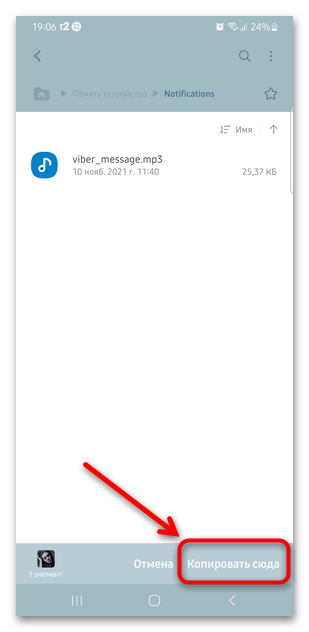
После этого поменяйте звук уведомления стандартным способом:
- Откройте «Настройки» системы, затем выберите пункт «Звуки и вибрация».
- Тапните по строке «Звук уведомлений» и выберите в списке скопированную ранее мелодию. Обычно свои звуки располагаются первыми.
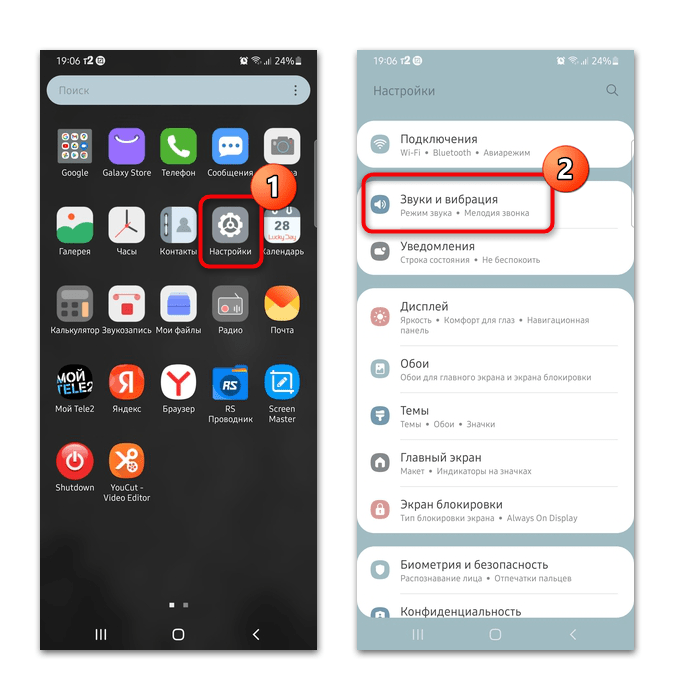
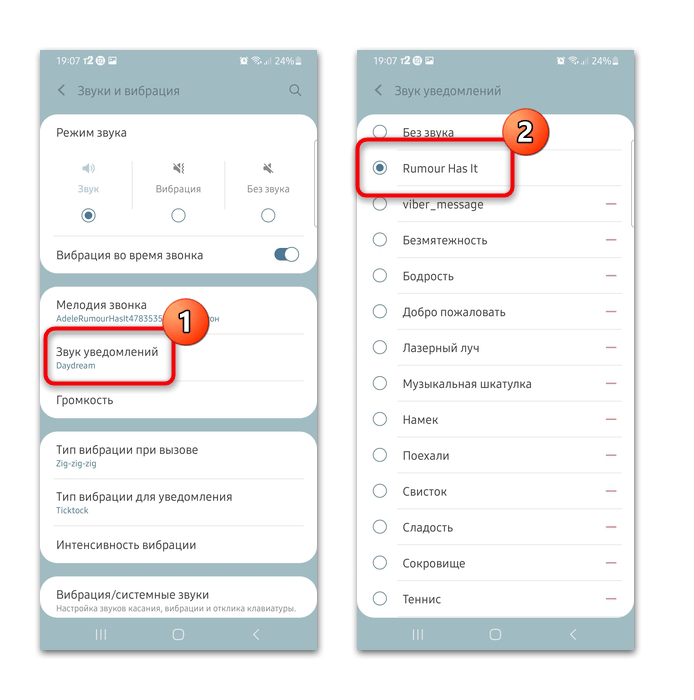
При необходимости свой звук уведомления можно удалить, если нажать на значок в виде минуса, находящийся справа от названия мелодии.
Способ 2: Файловый менеджер
Существует еще один способ поставить свой звук уведомления на Самсунге — сделать это через сторонний файловый менеджер. В качестве примера мы будем использовать Total Commander, вы вправе выбрать любой другой. В нашем отдельном материале можно найти программы для Android с ссылками для скачивания и подробным описанием.
Подробнее: Файловые менеджеры для Андроид
Скачать Total Commander из Google Play Маркета
- После установки Total Commander перейдите в «Настройки» системы в раздел для изменения звуков способом, описанным выше. При нажатии на пункт «Звук уведомлений» появится всплывающее окно с выбором приложения. Тапните по файловому менеджеру, затем по кнопке «Только сейчас».
- Найдите нужный звук через проводник, используя кнопку в виде стрелки, чтобы попасть в предыдущую папку. Коснитесь трека, затем выберите кнопку «ОК» вверху.
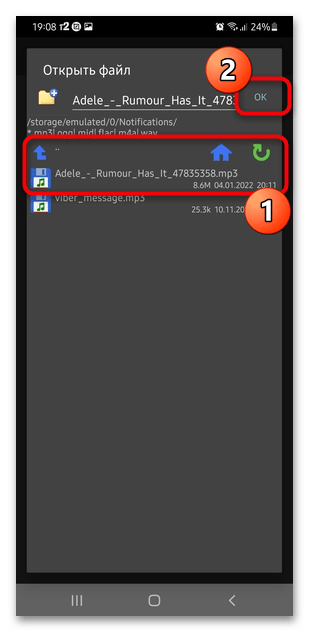
После этого выбранная мелодия станет звуком уведомления по умолчанию.
Еще статьи по данной теме:
Помогла ли Вам статья?
Download Article
A simple guide to customizing your notifications and adding the notification sounds on Android
Download Article
This wikiHow teaches you how to customize your notification settings on an Android. In addition to changing your general alert sound, you can often set different notification tones for certain apps, as well as assign custom alert tones to your contacts. Androids come with pre-installed tones, but if you’re looking for something different, you can download a new one from an app like Zedge, use an existing audio file, or even create your own new tone.
-
1
Save a custom sound to your Android. There’s a variety of ways to find and save custom sounds. You can download them from a website like notificationsounds.com or you can use an app like Zedge:
- You can download Zedge for free from the Google Play Store. Although Zedge lets you assign sounds from right in the app, you’ll want to download the audio file instead so you can keep using the tones regardless of whether you have Zedge installed. When you find a sound, tap the menu icon that resembles three dots (⋮) at the top-right corner in Zedge. The tap Download.
- If you have an audio file (MP3, M4A, WAV, or OGG format) on your computer, transfer it to your Android. One of the easiest ways to do this is to attach the file to an email to yourself and download the attachment on your Android. You can also use a USB cable to transfer the file to your Android device.
- Some Android phone models only allow you to use WAV or OGG files for notifications and ringtones.
-
2
Open your file manager app. It usually has an icon that resembles a folder. If you’re using a Samsung, it’s called My Files. On a Pixel (and many other models), it’s called Files.
- Alternatively, you can download a third-party file manager, such as Cx File Explorer from the Google Play Store.
Advertisement
-
3
Create a Notifications folder if you don’t already have one. Use the file manager to navigate to your Internal Storage and scroll through its contents. Do you see a folder called «Notifications?» If not, tap the menu icon (⋮) and tap Create folder. Rename the new folder «Notifications.»
-
4
Navigate to your downloaded audio files. If you downloaded the file, it’s likely in your Download folder, but you may have saved it elsewhere. If the file was already on your Android, it may be in the Music folder.
- To find audio files downloaded from Zedge, open the Files or My Files app. Then open the following folders: Android, Data, net.zedge.android, files, and zedge.
-
5
Copy or move the audio files to your Notifications folder. Your file manager app will let you move or copy this sound file to any directory you want. To do this on a Samsung, tap and hold the audio file, select Move, navigate back to the Notifications folder, and tap Paste. Most other apps work similarly, though you may need to tap a menu after long-tapping the file.
-
6
Use your new audio file as a notification. Now that you’ve added your audio file to the correct location, you can use it as your default notification sound, for a specific app, or as a custom text alert.
Advertisement
-
1
Open your Android’s Settings
. The easiest way to do this on most Androids is to swipe down from the top of the screen and tap the gear at the top-right corner. You can also tap the Settings gear icon in your apps menu.
-
2
Tap Sound & vibration or Sound. The Settings is different for each phone make and model, but it’ll be something sound-related. This menu lets you customize all sounds on your device, including alarms, notifications, and ringtones.
-
3
Tap Notification sound or Default notification sound. This menu allows you to select a new notification sound.
- If you’re not able to find this menu, tap the magnifying glass icon in the upper-right corner and use the search bar to search «Notification sound.»
-
4
Tap a sound. Scroll through the list to see what’s available, and tap any sound to hear a preview.
- If you don’t see any sound files in the folder, check to make sure you are in the «Notifications» folder. If you are not in the «Notifications» folder, tap the back arrow in the upper-right corner to back out to «Internal Storage». Then tap the Notifications folder.
- Some phone models only allow you to use WAV and OGG file formats for ringtones and notifications. If your phone doesn’t allow you to select MP3 files as notifications and ringtones, you can convert them to WAV files using a computer or use an online converter to convert the files to an OGG or WAV files.
-
5
Tap Save or OK. This is only necessary on some Androids—others automatically change the notification tone as soon as you tap it.
Advertisement
-
1
Open your Android’s Settings
. The easiest way to do this on most Androids is to swipe down from the top of the screen and tap the gear at the top-right corner. You can also tap the Settings gear icon in your app menu.
- Not all Android models allow you to customize notification sounds for individual apps. Depending on the app, you might be able to use its built-in settings to change its notification sound. Facebook Messenger, WhatsApp, and many other messaging and email apps contain this feature.
-
2
Tap Apps & notifications, Notifications, or Apps. One of these options will display a list of apps on your Android. If you see a «Notifications» option in the Settings menu, tap that option first. If you don’t see that option, tap Apps instead.
-
3
Tap the name of the app you want to edit. This opens an information page about the app.
- If you only see a few apps listed, tap See all below the apps list.
-
4
Tap Notifications. If notifications can be changed for this app, this option will be under the «Notifications» option.
-
5
Tap a notification category. Depending on the app, you may be able to set different notification sounds for different functions of the app. For example, if you’re editing Samsung Notes, you can set different sounds for syncing, importing data, and other features.[1]
-
6
Tap Sound. You may have to tap Alert or Advanced first. A list of sounds will appear.
-
7
Tap a sound. Tapping a sound will both select it and play a preview.
-
8
Tap OK or Save when you’re satisfied. If no such option appears, just tap the back button and you’re good to go.
Advertisement
-
1
Open your text messaging app. The steps to assign different notification sounds to different contacts are a little different depending on the app you’re using. We’ll cover two of the most popular texting options: Google Messages and Samsung Messages. Other platforms should be similar.
-
2
Tap a conversation. The message exchange between you and the other person will appear.
-
3
Tap the ⋮ menu. It’s the icon with three vertical dots in the top-right corner of the screen in most apps.
-
4
Tap Details (Google Messages only). This displays the Details page on Google Messages.
- Other apps like Signal may have an option similar to «Conversation Settings».
-
5
Tap the Notifications or Custom Notifications option. If you are using Samsung Galaxy, tap Set Custom Notification. If you are using Google Messages, tap Notifications.
-
6
Tap Sound. This should open a list of available tones on most Androids.
-
7
Select a sound. Tapping a sound will both select it and play a preview.
-
8
Tap OK or Save when you’re satisfied. If you don’t see an option like this, just tap the back button to return to the previous screen. The next time the selected contact sends you a text message, you’ll hear their new custom sound.
Advertisement
Ask a Question
200 characters left
Include your email address to get a message when this question is answered.
Submit
Advertisement
-
If you’re using a Samsung, you can create a notification sound using the Voice Recorder app.[2]
Just record a sound and tap Save. The file will save to your Internal storage > Voice Recorder folder, which is good to remember since you’ll need to move it in a few moments. -
Notification tones are usually short—if you create your own, keep them at one second or close.
-
You can make your own custom ringtone on a computer. Check out How to Make Your Own Ringtone to learn how to do this on a computer using a free app called Audacity.
Thanks for submitting a tip for review!
Advertisement
About This Article
Article SummaryX
1. Save a sound to your Notifications folder if using a custom sound.
2. Open your Settings.
3. Tap Sound & vibration or Sound.
4. Tap Default notification sound.
5. Select a sound.
Did this summary help you?
Thanks to all authors for creating a page that has been read 185,224 times.
Is this article up to date?
Download Article
A simple guide to customizing your notifications and adding the notification sounds on Android
Download Article
This wikiHow teaches you how to customize your notification settings on an Android. In addition to changing your general alert sound, you can often set different notification tones for certain apps, as well as assign custom alert tones to your contacts. Androids come with pre-installed tones, but if you’re looking for something different, you can download a new one from an app like Zedge, use an existing audio file, or even create your own new tone.
-
1
Save a custom sound to your Android. There’s a variety of ways to find and save custom sounds. You can download them from a website like notificationsounds.com or you can use an app like Zedge:
- You can download Zedge for free from the Google Play Store. Although Zedge lets you assign sounds from right in the app, you’ll want to download the audio file instead so you can keep using the tones regardless of whether you have Zedge installed. When you find a sound, tap the menu icon that resembles three dots (⋮) at the top-right corner in Zedge. The tap Download.
- If you have an audio file (MP3, M4A, WAV, or OGG format) on your computer, transfer it to your Android. One of the easiest ways to do this is to attach the file to an email to yourself and download the attachment on your Android. You can also use a USB cable to transfer the file to your Android device.
- Some Android phone models only allow you to use WAV or OGG files for notifications and ringtones.
-
2
Open your file manager app. It usually has an icon that resembles a folder. If you’re using a Samsung, it’s called My Files. On a Pixel (and many other models), it’s called Files.
- Alternatively, you can download a third-party file manager, such as Cx File Explorer from the Google Play Store.
Advertisement
-
3
Create a Notifications folder if you don’t already have one. Use the file manager to navigate to your Internal Storage and scroll through its contents. Do you see a folder called «Notifications?» If not, tap the menu icon (⋮) and tap Create folder. Rename the new folder «Notifications.»
-
4
Navigate to your downloaded audio files. If you downloaded the file, it’s likely in your Download folder, but you may have saved it elsewhere. If the file was already on your Android, it may be in the Music folder.
- To find audio files downloaded from Zedge, open the Files or My Files app. Then open the following folders: Android, Data, net.zedge.android, files, and zedge.
-
5
Copy or move the audio files to your Notifications folder. Your file manager app will let you move or copy this sound file to any directory you want. To do this on a Samsung, tap and hold the audio file, select Move, navigate back to the Notifications folder, and tap Paste. Most other apps work similarly, though you may need to tap a menu after long-tapping the file.
-
6
Use your new audio file as a notification. Now that you’ve added your audio file to the correct location, you can use it as your default notification sound, for a specific app, or as a custom text alert.
Advertisement
-
1
Open your Android’s Settings
. The easiest way to do this on most Androids is to swipe down from the top of the screen and tap the gear at the top-right corner. You can also tap the Settings gear icon in your apps menu.
-
2
Tap Sound & vibration or Sound. The Settings is different for each phone make and model, but it’ll be something sound-related. This menu lets you customize all sounds on your device, including alarms, notifications, and ringtones.
-
3
Tap Notification sound or Default notification sound. This menu allows you to select a new notification sound.
- If you’re not able to find this menu, tap the magnifying glass icon in the upper-right corner and use the search bar to search «Notification sound.»
-
4
Tap a sound. Scroll through the list to see what’s available, and tap any sound to hear a preview.
- If you don’t see any sound files in the folder, check to make sure you are in the «Notifications» folder. If you are not in the «Notifications» folder, tap the back arrow in the upper-right corner to back out to «Internal Storage». Then tap the Notifications folder.
- Some phone models only allow you to use WAV and OGG file formats for ringtones and notifications. If your phone doesn’t allow you to select MP3 files as notifications and ringtones, you can convert them to WAV files using a computer or use an online converter to convert the files to an OGG or WAV files.
-
5
Tap Save or OK. This is only necessary on some Androids—others automatically change the notification tone as soon as you tap it.
Advertisement
-
1
Open your Android’s Settings
. The easiest way to do this on most Androids is to swipe down from the top of the screen and tap the gear at the top-right corner. You can also tap the Settings gear icon in your app menu.
- Not all Android models allow you to customize notification sounds for individual apps. Depending on the app, you might be able to use its built-in settings to change its notification sound. Facebook Messenger, WhatsApp, and many other messaging and email apps contain this feature.
-
2
Tap Apps & notifications, Notifications, or Apps. One of these options will display a list of apps on your Android. If you see a «Notifications» option in the Settings menu, tap that option first. If you don’t see that option, tap Apps instead.
-
3
Tap the name of the app you want to edit. This opens an information page about the app.
- If you only see a few apps listed, tap See all below the apps list.
-
4
Tap Notifications. If notifications can be changed for this app, this option will be under the «Notifications» option.
-
5
Tap a notification category. Depending on the app, you may be able to set different notification sounds for different functions of the app. For example, if you’re editing Samsung Notes, you can set different sounds for syncing, importing data, and other features.[1]
-
6
Tap Sound. You may have to tap Alert or Advanced first. A list of sounds will appear.
-
7
Tap a sound. Tapping a sound will both select it and play a preview.
-
8
Tap OK or Save when you’re satisfied. If no such option appears, just tap the back button and you’re good to go.
Advertisement
-
1
Open your text messaging app. The steps to assign different notification sounds to different contacts are a little different depending on the app you’re using. We’ll cover two of the most popular texting options: Google Messages and Samsung Messages. Other platforms should be similar.
-
2
Tap a conversation. The message exchange between you and the other person will appear.
-
3
Tap the ⋮ menu. It’s the icon with three vertical dots in the top-right corner of the screen in most apps.
-
4
Tap Details (Google Messages only). This displays the Details page on Google Messages.
- Other apps like Signal may have an option similar to «Conversation Settings».
-
5
Tap the Notifications or Custom Notifications option. If you are using Samsung Galaxy, tap Set Custom Notification. If you are using Google Messages, tap Notifications.
-
6
Tap Sound. This should open a list of available tones on most Androids.
-
7
Select a sound. Tapping a sound will both select it and play a preview.
-
8
Tap OK or Save when you’re satisfied. If you don’t see an option like this, just tap the back button to return to the previous screen. The next time the selected contact sends you a text message, you’ll hear their new custom sound.
Advertisement
Ask a Question
200 characters left
Include your email address to get a message when this question is answered.
Submit
Advertisement
-
If you’re using a Samsung, you can create a notification sound using the Voice Recorder app.[2]
Just record a sound and tap Save. The file will save to your Internal storage > Voice Recorder folder, which is good to remember since you’ll need to move it in a few moments. -
Notification tones are usually short—if you create your own, keep them at one second or close.
-
You can make your own custom ringtone on a computer. Check out How to Make Your Own Ringtone to learn how to do this on a computer using a free app called Audacity.
Thanks for submitting a tip for review!
Advertisement
About This Article
Article SummaryX
1. Save a sound to your Notifications folder if using a custom sound.
2. Open your Settings.
3. Tap Sound & vibration or Sound.
4. Tap Default notification sound.
5. Select a sound.
Did this summary help you?
Thanks to all authors for creating a page that has been read 185,224 times.
Is this article up to date?
Несмотря на удобство и простоту ОС Андроид, многие не знают, как поставить мелодию на СМС на Samsung из стандартных или новых звуков. Ниже рассмотрим несколько способов, позволяющих изменить звуковое оповещение в отношении SMS. Для удобства приведем инструкцию к пользованию, позволяющую изменить устройство к лучшему и больше никогда не путать СМС-сообщения на Samsung с другими оповещениями. Сразу отметим, что некоторые методы подходят не для всех моделей смартфонов. Здесь многое зависит от версии ОС и наличия необходимых приложений.
Способ №1
Самое простое решение, позволяющее изменить мелодию СМС на Самсунг — воспользоваться разделом настроек. Сразу отметим, что этот метод позволяет установить только встроенный звук, который уже добавлен в специальную папку. Ниже рассмотрим, как выполнить эту работу и расширить список доступных вариантов.
Алгоритм действий такой:
- войдите в Настройки;
- перейдите в Приложения;
- в приведенном перечне выберите Сообщения;
- войдите в раздел Уведомления, а там жмите на кнопку Звук.
В некоторых телефонах может быть два пункта Новые сообщения для слота 1 и слота 2 (в зависимости от СИМ-карты, на которую нужно поставить мелодию СМС).
Теперь выберите рингтон из того перечня, что предлагает система. Если ни один из вариантов не устраивает, можно поставить на Samsung свои мелодии. Как это сделать правильно, рассмотрим ниже.
Способ №2
Второй метод позволяет поставить на Самсунге свою мелодию на СМС с помощью встроенных настроек.
Алгоритм действий имеет такой вид:
- Войдите в папку, где находится интересующая мелодия, к примеру, в Music.
- Найдите нужный рингтон, жмите на него и удерживайте в течение некоторого времени до появления меню. В нем выберите раздел Копировать.
- Вернитесь в основной раздел смартфона и найдите папку под названием Notification. Она находится в папке Мои файлы и Память устройства.
- Войдите в указанную выше папку и копируйте в нее звук, который планируете поставить на СМС на Samsung.
- Теперь выполните инструкцию, которая рассмотрена выше, и задайте нужный рингтон. Просто выберите его из перечня.



Как вариант, можно установить мелодию на СМС на Самсунг Галакси другим путем. Здесь также можно задействовать меню, но алгоритм действий будет иным. Сделайте такие шаги:
- войдите в Настройки;
- кликните на строчке Звуки и Уведомления;
- жмите на Уведомления сообщения;
- войдите в секцию Звук уведомлений;
- отыщите добавленную в папку мелодию и кликните на ее название.


Таким способом можно поставить любую мелодию на СМС телефона Samsung, не устанавливая дополнительных программ.
Способ №3
Еще один способ добавить мелодию на СМС на Самсунг — войти на Плей Маркет и набрать в поисковой строке Мелодии SMS. Система выдает несколько приложений, предлагающих большой выбор файлов для сообщения. Остается выбрать один из предложенных вариантов и поставить его на СМС в Samsung.
Для удобства в таких программах имеется несколько категорий, а именно свист, короткие, прикольные и т. д. При желании можно хоть каждый день менять мелодию. Этот способ отличается универсальность и подойдет для всех устройств с ОС Андроид. При этом не придется искать другие решения и тратить время на поиск мелодий для Samsung.
Способ №4
К сожалению, не во всех смартфонах Samsung предусмотрен необходимый пункт изменения рингтона. В результате возникают трудности с внесением правок в установленный рингтон. Многие не знают, как на Самсунге поменять мелодию на СМС из-за того, что не видят этой опции в настройках. В большинстве телефонов с Андроид предусмотрена возможность изменения рингтонов для календаря, будильника и вызова. Это неудобно, ведь на несколько разных уведомлений может приходиться один и тот же сигнал.
Чтобы исправить эту проблему, можно поставить программу Ring Extended. После ее инсталляции войдите в раздел Звуки уведомлений, а далее Уведомления Сообщения. После входа в раздел открывается несколько вариантов. Один из них — название нашей программы. Поставьте в софте отметку возле пункта Current ringtone, а после этого жмите раздел Media rington.
После завершения этой работы открываются мелодии, которые находятся на телефоне. Ставьте отметку ОК и наслаждайтесь новым рингтоном для SMS на Samsung
Итоги
Зная, как поставить мелодию на СМС на Samsung, вы в любой момент сможете изменить музыкальное сопровождение при поступлении на телефон сообщения. Наиболее простым вариантом считается использование встроенного функционала. Чтобы упростить себе работу, можно поставить приложение с СМС и менять их на Samsung хоть каждый день. Минус в том, что программа занимает полезное место на смартфоне, но в современных аппаратах такая особенность уже давно не является проблемой.


















 Увеличить
Увеличить Увеличить
Увеличить Увеличить
Увеличить Увеличить
Увеличить